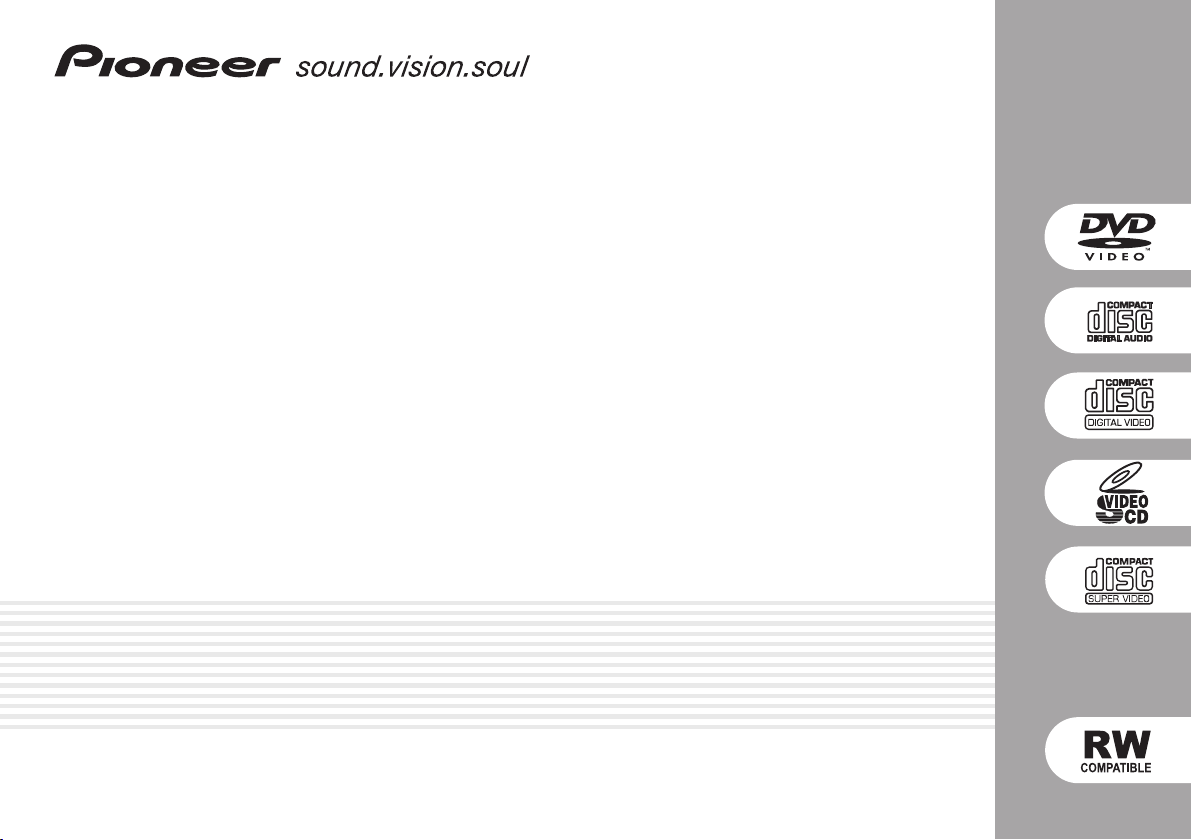
Receptor DVD/CD
XV-DV525
Sistema de colunas
S-DV525
Sistema de coluna digital sem fios
XW-DV525
XW-DV1WS
Manual de instruções
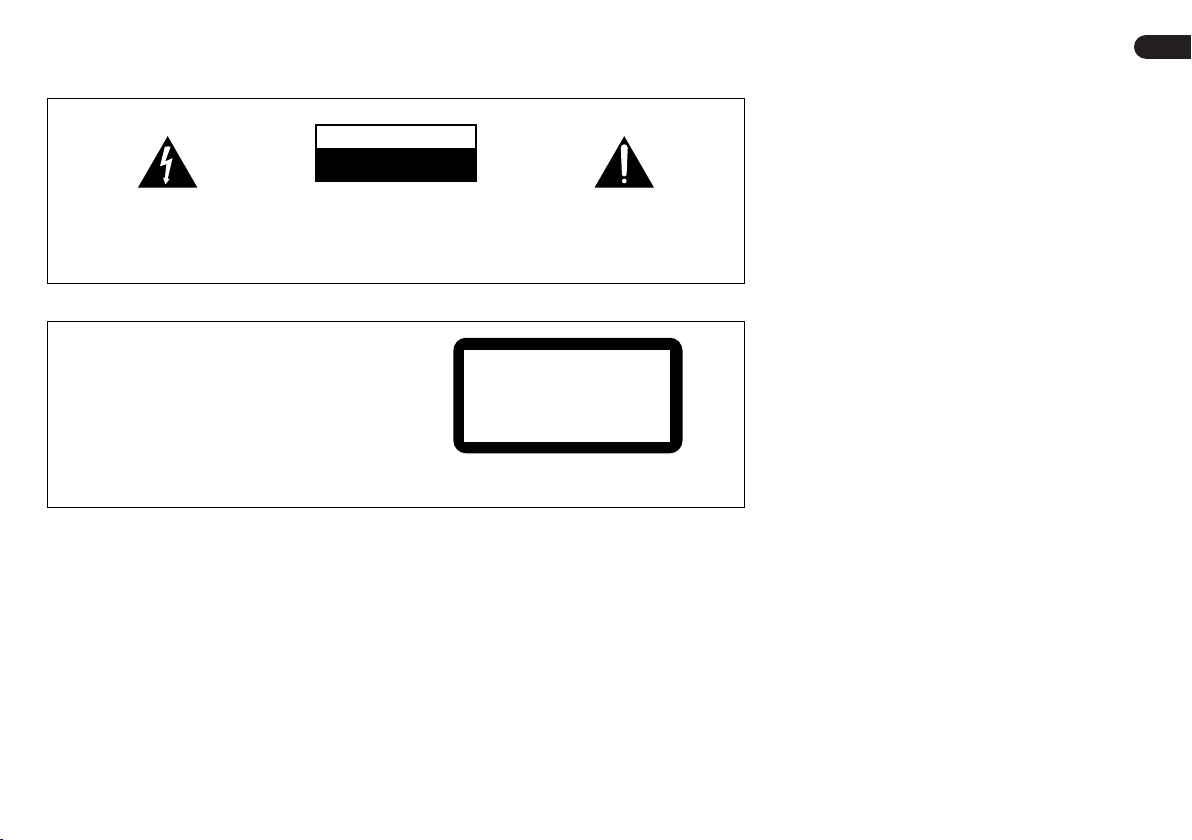
Localização: na parte de baixo da unidade (XV-DV525) / na parte de trás da unidade
(XW-DV525/XW-DV1WS)
IMPORTANTE
CAUTION
RISK OF ELECTRIC SHOCK
DO NOT OPEN
O símbolo constituído por um relâmpago
terminando em seta, enquadrado por um
triângulo equilátero, destina-se a alertar o
utilizador para a presença de “voltagem
perigosa” não isolada no interior do
aparelho cuja magnitude pode ser
suficiente para constituir perigo de choque
eléctrico para pessoas.
CUIDADO:
PARA PREVENIR O PERIGO DE CHOQUE
ELÉCTRICO, NÃO REMOVA A COBERTURA
(NEM A PARTE POSTERIOR). NÃO EXISTEM
NO INTERIOR PEÇAS REPARÁVEIS PELO
UTILIZADOR. A MANUTENÇÃO DEVE SER
EFECTUADA POR PESSOAL QUALIFICADO.
[excluindo o modelo XW-DV525/XW-DV1WS]
CUIDADO
Este produto contém um díodo laser de classe
superior a 1. Para garantir a manutenção da
segurança, não retire nenhuma cobertura nem tente
aceder ao interior do aparelho.
Todos os trabalhos de manutenção devem ser
efectuados por pessoal qualificado.
O aparelho apresenta a seguinte etiqueta de
precaução:
Localização: na parte de baixo do aparelho
AVISO:
Este aparelho não é à prova de água. Para
prevenir o perigo de incêndio ou choque eléctrico,
não o exponha a chuva ou humidade nem coloque
perto dele recipientes com água como jarras, vasos
de flores, frascos de cosméticos ou de remédios,
etc.
D3-4-2-1-3_Po
AVISO:
ANTES DE LIGAR O APARELHO À ELECTRICIDADE
PELA PRIMEIRA VEZ, LEIA ATENTAMENTE A SECÇÃO
SEGUINTE.
A VOLTAGEM DA REDE DE FORNECIMENTO DE
ENERGIA DISPONÍVEL VARIA DE PAÍS PARA PAÍS OU
DE REGIÃO PARA REGIÃO. CERTIFIQUE-SE DE QUE A
VOLTAGEM DA REDE DE FORNECIMENTO DE
ENERGIA DA ÁREA ONDE O APARELHO IRÁ SER
UTILIZADO CORRESPONDE À VOLTAGEM
REQUERIDA (POR EXEMPLO, 230V OU 120V),
INDICADA NO PAINEL POSTERIOR.
O ponto de exclamação enquadrado por um
triângulo equilátero destina-se a alertar o
utilizador para a existência de instruções
importantes de funcionamento e
manutenção (assistência) nos documentos
que acompanham o aparelho.
CLASS 1
LASER PRODUCT
D3-4-2-1-1_Po
D3-4-2-1-8_Po
D3-4-2-1-4_Po
AVISO:
NÃO COLOQUE FONTES COM CHAMA
DESPROTEGIDA, TAIS COMO UMA VELA ACESA,
SOBRE O APARELHO. A SUA QUEDA ACIDENTAL
PODE FAZER COM QUE A CHAMA SE PROPAGUE AO
APARELHO E PROVOQUE UM INCÊNDIO.
D3-4-2-1-7a_Po
CUIDADO:
Estes terminais de coluna podem estar sob VOLTAGEM
PERIGOSA. Ao ligar ou desligar os cabos de coluna,
não toque nas partes não revestidas antes de desligar o
cabo de alimentação, para evitar o risco de choque
eléctrico.
D3-4-2-2-3_Po
[só para o modelo XV-DV525]
VENTILAÇÃO:
se de que deixa espaço ao seu redor para que a
ventilação melhore a dissipação do calor (pelo
menos 10 cm em cima, 10 cm atrás e 10 cm de cada
lado).
Ao instalar o aparelho, certifique-
[só para o modelo XW-DV525/XW-DV1WS]
VENTILAÇÃO:
se de que deixa espaço ao seu redor para que a
ventilação melhore a dissipação do calor (pelo
menos 10 cm em cima, 10 cm atrás e 10 cm de cada
lado).
AVISO:
destinam-se a ventilação, para garantir o
funcionamento fiável do aparelho e evitar o seu
sobreaquecimento. Para prevenir o risco de
incêndio, nunca se deve bloquear nem cobrir as
aberturas com objectos como jornais, toalhas de
mesa, cortinas, etc. Não coloque também o
aparelho sobre uma carpete espessa, uma cama,
um sofá ou tecido de pêlo denso.
Ao instalar o aparelho, certifique-
As ranhuras e as aberturas da caixa
D3-4-2-1-7b_Po
2
Po
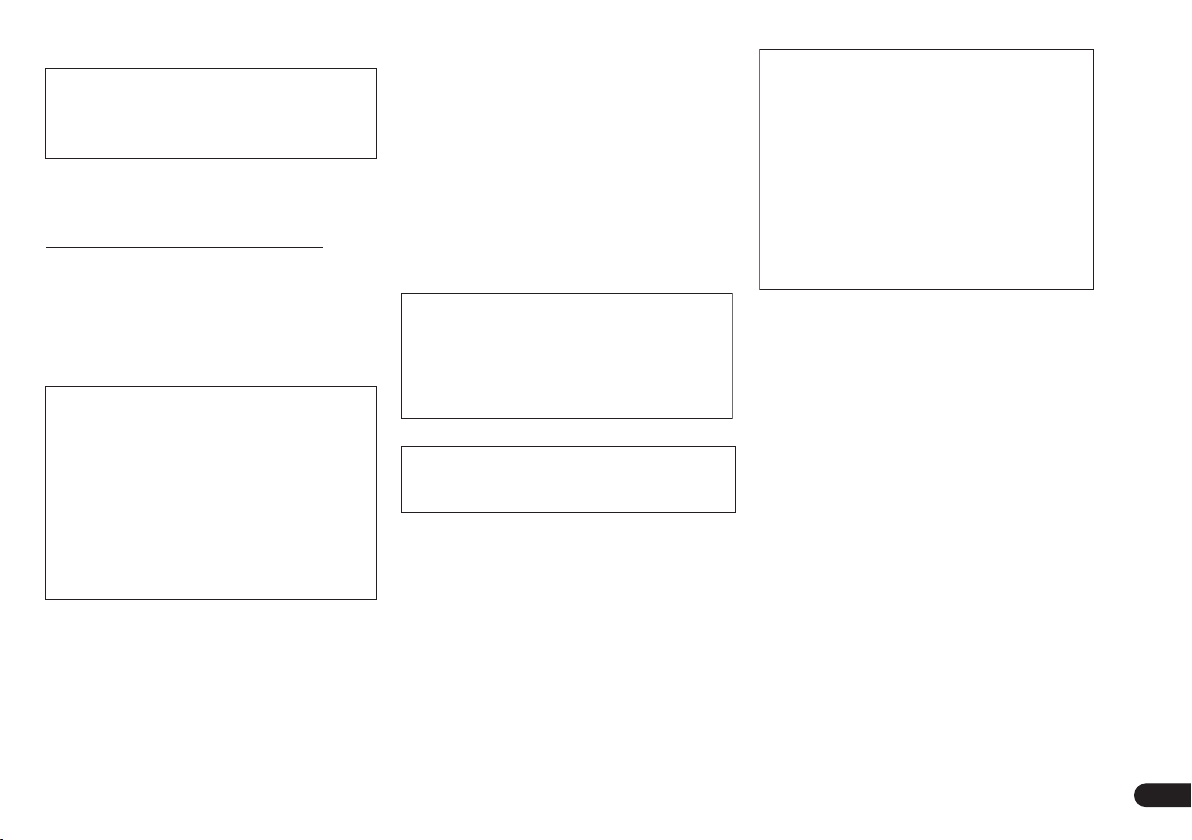
T
[excluindo o modelo XW-DV525/XW-DV1WS]
Este produto está em conformidade com a directiva
de baixa voltagem (73/23/CEE, alterada pela directiva
93/68/CEE) e com a directiva CEM (89/336/CEE,
alterada pelas directivas 92/31/CEE e 93/68/CEE).
D3-4-2-1-9a_Po
Ambiente de funcionamento
emperatura e humidade do ambiente de
funcionamento:
+5 a + 35 °C; humidade relativa inferior a 85%
(respiradouros de refrigeração não bloqueados)
Não instale nos seguintes locais:
• Sob exposição directa à luz solar ou a iluminação
artificial intensa
• Sob exposição a humidade elevada, ou com
arejamento insuficiente
D3-4-2-1-7c_Po
[só para o modelo XV-DV525]
CUIDADO:
O BOTÃO STANDBY/ON ESTÁ LIGADO AO
ENROLAMENTO SECUNDÁRIO E, PORTANTO, NÃO
ISOLA O APARELHO DA FONTE DE ALIMENTAÇÃO
ELÉCTRICA NA POSIÇÃO DE MODO DE ESPERA.
Por conseguinte, instale o aparelho em local
adequado, onde o cabo de ALIMENTAÇÃO DE
ENERGIA possa ser desligado facilmente em caso
de acidente. O cabo de ALIMENTAÇÃO DE ENERGIA
do aparelho deve ser desligado da tomada de
corrente quando ele não for utilizado durante um
período prolongado.
D3-4-2-2-2a_Po
[só para o modelo XW-DV525/XW-DV1WS]
CUIDADO
O botão de ALIMENTAÇÃO DE ENERGIA não separa
completamente o aparelho da fonte de
alimentação eléctrica na posição de desligado. Por
conseguinte, instale o aparelho em local adequado,
onde o cabo de ALIMENTAÇÃO DE ENERGIA possa
ser desligado facilmente em caso de acidente. O
cabo de ALIMENTAÇÃO DE ENERGIA do aparelho
deve ser desligado da tomada de corrente quando
este não for utilizado durante um período
prolongado.
Este produto destina-se a utilização doméstica. A
reparação de qualquer avaria devida a utilizações
fora desse âmbito (como, por exemplo, utilização
prolongada num restaurante, para efeitos
comerciais, ou utilização num automóvel ou num
barco) será cobrada, ainda que dentro da garantia.
O produto integra fontes FontAvenue® sob licença
da NEC Corporation. FontAvenue é uma marca
comercial registada da NEC Corporation.
D3-4-2-2-2b_Po
K041_Po
Este produto está equipado com tecnologia de
protecção de direitos de autor que, por sua vez,
está protegida por pretensões de método de
certas patentes dos Estados Unidos da América e
outros direitos de propriedade intelectual detidos
pela Macrovision Corporation e outros detentores
de direitos. A utilização desta tecnologia de
protecção de direitos de autor tem de ser
autorizada pela Macrovision Corporation e
destina-se apenas a visionamento doméstico ou
outros visionamentos restritos, a não ser que a
Macrovision Corporation autorize o contrário.
Estão proibidas a desmontagem ou a engenharia
inversa.
3
Po
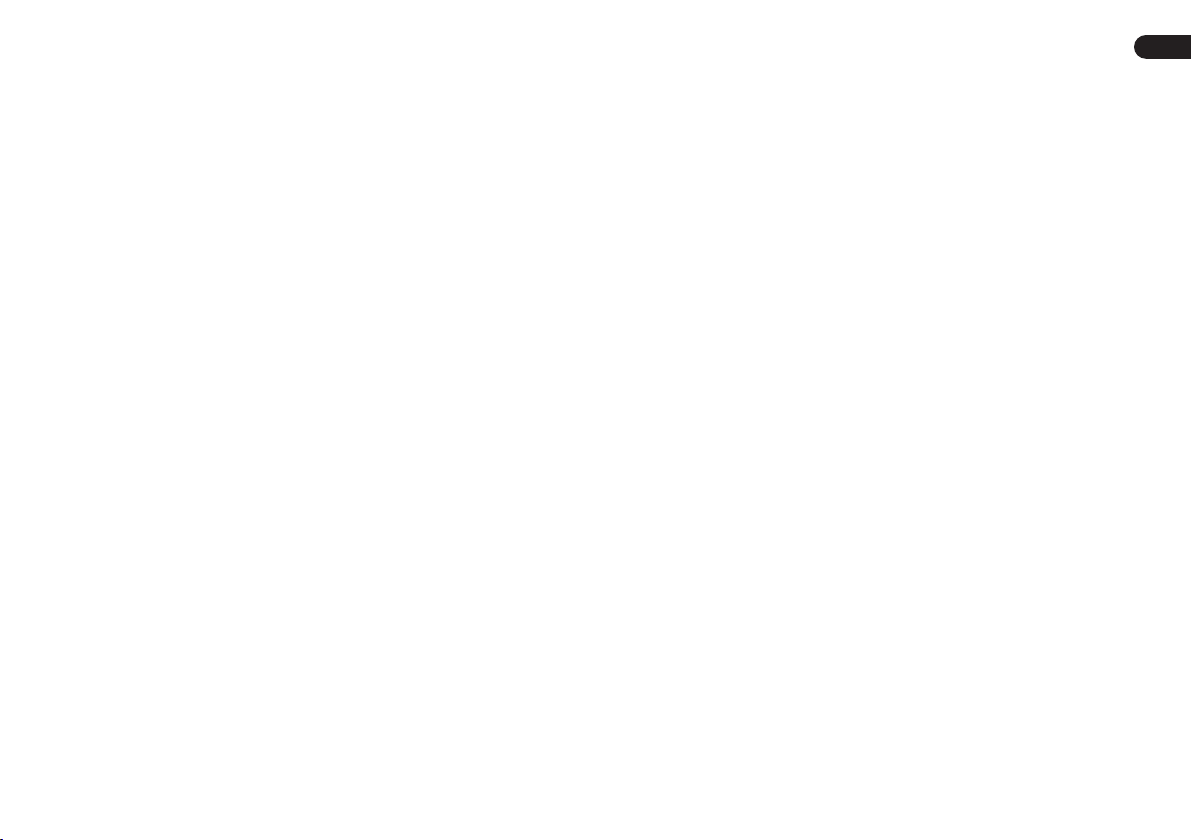
Agradecemos muitíssimo a compra deste produto Pioneer.
É favor ler as instruções de operação a fim de poder operar o aparelho apropriadamente. Após
a leitura das instruções, não esquecer de guardar o manual para futuras consultas .
Índice
01 Antes de começar
Características . . . . . . . . . . . . . . . . . 6
Compatibilidade de reprodução com
formatos de discos / conteúdos. . . . . 6
Compatibilidade com CD-R/RW. . . 6
Compatibilidade com DVD-R/RW . 6
Compatibilidade com discos
gravados em PC . . . . . . . . . . . . . . 6
Compatibilidade com áudio
comprimido. . . . . . . . . . . . . . . . . . 6
Sobre o WMA . . . . . . . . . . . . . . . . 7
Compatibilidade com ficheiros
JPEG . . . . . . . . . . . . . . . . . . . . . . . 7
02 Controlos e visores
Painel frontal . . . . . . . . . . . . . . . . . . 8
Visor. . . . . . . . . . . . . . . . . . . . . . . . . 8
Telecomando . . . . . . . . . . . . . . . . . . 9
Transmissor . . . . . . . . . . . . . . . . . . 11
Coluna sem fios . . . . . . . . . . . . . . . 11
03 Como começar
Ligar e configurar o sistema. . . . . . 12
Acertar o relógio . . . . . . . . . . . . . 12
Configuração de som de cinema em
casa . . . . . . . . . . . . . . . . . . . . . . . . 13
Utilizar a função Room Setup
(Configuração da sala) . . . . . . . . . . 13
Configurar o telecomando para
controlar o televisor. . . . . . . . . . . . . 13
Utilizar os visores no ecrã. . . . . . . . 14
Reproduzir discos. . . . . . . . . . . . . . 14
Comandos básicos de reprodução 14
Funções Retomar a reprodução e
Última memória. . . . . . . . . . . . . . 15
Menus de discos DVD-Vídeo . . . . 15
Menus PBC de discos CD-Vídeo/
Super VCD . . . . . . . . . . . . . . . . . . 16
Ouvir rádio . . . . . . . . . . . . . . . . . . . 16
Melhorar uma recepção FM
deficiente . . . . . . . . . . . . . . . . . . .16
Memorizar estações. . . . . . . . . . . .17
Ouvir estações predefinidas . . . . . 17
Ouvir outras fontes. . . . . . . . . . . . . .17
Utilizar o sistema de coluna sem
fios. . . . . . . . . . . . . . . . . . . . . . . . . . 17
04 Ouvir com o sistema
Sobre os modos de audição. . . . . . . 19
Modo de audição Auto
(automático). . . . . . . . . . . . . . . . . . . 19
Ouvir som envolvente . . . . . . . . . . . 19
Definições Dolby Pro Logic II
Music . . . . . . . . . . . . . . . . . . . . . . 19
Ouvir com auscultadores. . . . . . . . . 20
Utilizar som envolvente frontal. . . . . 20
Ajustar o nível de efeito Advanced
Surround e Front Surround. . . . . . 20
Ouvir em stereo . . . . . . . . . . . . . . . .20
Ouvir com auscultadores. . . . . . . . . 20
Realçar o diálogo. . . . . . . . . . . . . . . 21
Ouvir com um coluna posterior de
som envolvente virtual . . . . . . . . . . .21
Utilizar os modos de audição
Quiet e Midnight . . . . . . . . . . . . . . . 21
Regular os sons graves e agudos. . . 21
Incrementar o nível dos graves . . . .21
05 Reproduzir discos
Pesquisar discos . . . . . . . . . . . . . . .22
Reproduzir em câmara lenta . . . . . . 22
Avanço/retrocesso fotograma a
fotograma. . . . . . . . . . . . . . . . . . . . . 22
Utilizar o Disc Navigator para pesquisar
o conteúdo de um disco. . . . . . . . . .22
Repetir a reprodução de uma parte
de um disco . . . . . . . . . . . . . . . . . . .23
Utilizar o modo de reprodução
repetitiva . . . . . . . . . . . . . . . . . . . . .23
Utilizar o modo de reprodução
aleatória. . . . . . . . . . . . . . . . . . . . . .23
Criar listas de programa. . . . . . . . . .24
Utilizando o visor no ecrã . . . . . . .24
Outras funções disponíveis no
menu de programa . . . . . . . . . . . .25
Utilizando o visor do painel
frontal . . . . . . . . . . . . . . . . . . . . . .25
Eliminar a lista de programa . . . . .25
Procurar num disco . . . . . . . . . . . . .25
Mudar legendas. . . . . . . . . . . . . . . .25
Mudar idiomas do diálogo num
DVD . . . . . . . . . . . . . . . . . . . . . . . . .25
Mudar de canal de áudio num
CD-Vídeo/Super VCD . . . . . . . . . . . .26
Ampliar o ecrã . . . . . . . . . . . . . . . . .26
Mudar de ângulo de câmara . . . . . .26
Apresentar informações sobre o
disco . . . . . . . . . . . . . . . . . . . . . . . .26
Informações sobre o disco no
visor no ecrã . . . . . . . . . . . . . . . . .26
Informações no visor do
painel frontal. . . . . . . . . . . . . . . . .26
06 Visionar discos JPEG
Reproduzir uma apresentação de
diapositivos JPEG. . . . . . . . . . . . . . .27
Utilizar o JPEG Disc Navigator e o
Photo Browser . . . . . . . . . . . . . . . . .27
Ampliar o ecrã . . . . . . . . . . . . . . . . .27
07 Outras funções do
sintonizador: o RDS
Introdução ao RDS. . . . . . . . . . . . . .28
Apresentar informação RDS . . . . .28
Pesquisar programas RDS . . . . . .28
08 Utilizar o temporizador
Definir a função de despertar do
temporizador . . . . . . . . . . . . . . . . . . 29
Activar/desactivar a função de
despertar do temporizador. . . . . . . 29
Definir a função de desactivação
programada do temporizador. . . . . . 29
09 Som envolvente e outras
definições
Utilizar o menu System Setup. . . . . . 30
Opções de configuração de som e
som envolvente. . . . . . . . . . . . . . . 30
Opções de controlo SR+ para
ecrãs de plasma Pioneer . . . . . . . 30
Definir os níveis de canal . . . . . . . . 31
10 O menu Video Adjust
Video Adjust (Ajuste de vídeo) . . . . . 32
Criar as suas predefinições. . . . . . 32
11 O menu Initial Settings
Utilizar o menu Initial Settings
(Definições iniciais). . . . . . . . . . . . . 33
Definições Video Output
(Saída de vídeo). . . . . . . . . . . . . . . . 33
Definições Language (Idioma). . . . . 33
Definições Display
(Apresentação). . . . . . . . . . . . . . . . . 33
Options (Opções). . . . . . . . . . . . . . . 34
Parental Lock
(Bloqueio parental). . . . . . . . . . . . 34
12 Outras ligações
Ligar antenas exteriores. . . . . . . . . . 35
Ligar componentes auxiliares . . . . . 35
Recording mode
(Modo de gravação) . . . . . . . . . . . 35
Utilizar a saída AV SCART . . . . . . . . 36
Comutar a entrada de áudio do
televisor de SCART para RCA . . . . 36
4
Po
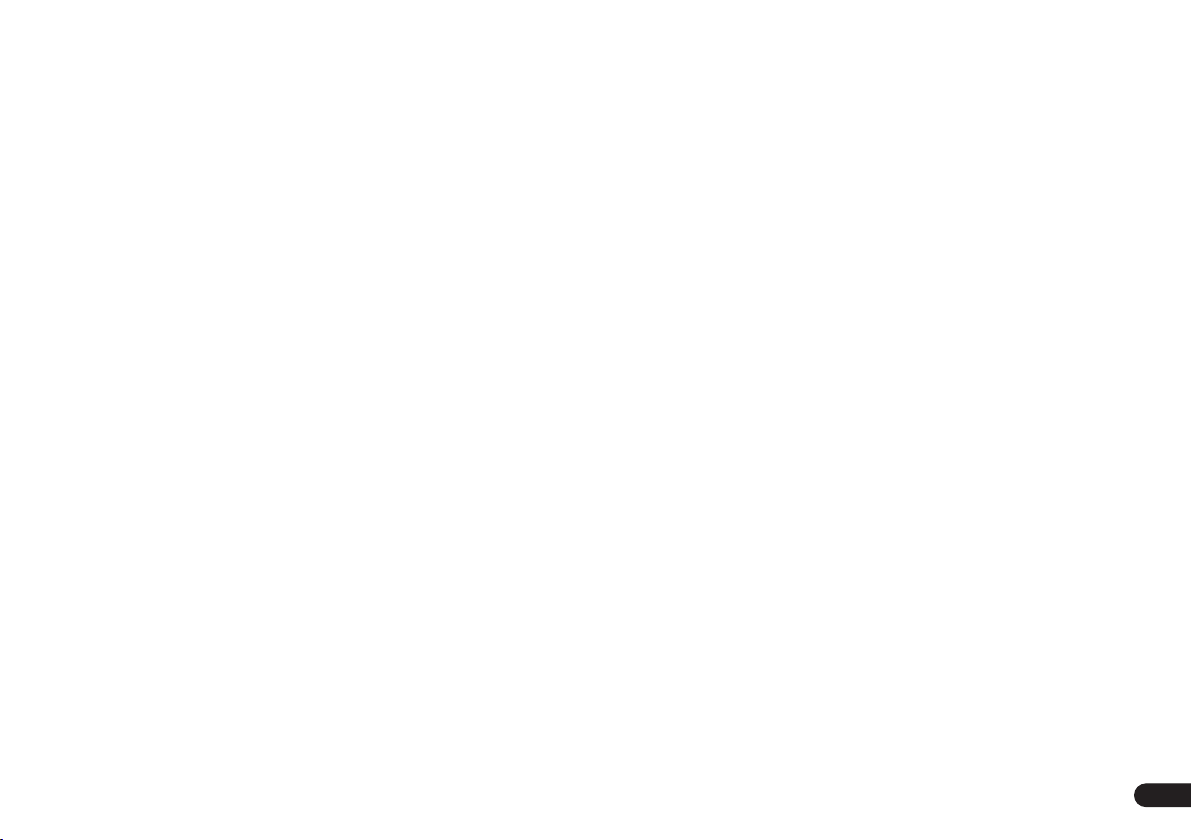
Utilizar o aparelho com um ecrã de
plasma Pioneer . . . . . . . . . . . . . . . 36
Utilizar o modo SR+ com um ecrã
de plasma Pioneer. . . . . . . . . . . . 37
13 Informações adicionais
Definições de sistema opcionais. . . 38
Opções do menu System Setup em
modo de espera. . . . . . . . . . . . . . 38
Ver NTSC num televisor PAL
(MOD. PAL) . . . . . . . . . . . . . . . . . . 38
Reiniciar o sistema. . . . . . . . . . . . . 38
Utilizar e cuidar de discos . . . . . . . 39
Títulos, capítulos e faixas . . . . . . . 39
Zonas DVD-Vídeo. . . . . . . . . . . . . 39
Manuseamento dos discos. . . . . . 39
Como guardar os discos . . . . . . . 39
Discos a evitar. . . . . . . . . . . . . . . 39
Instalação e manutenção adequadas
do aparelho . . . . . . . . . . . . . . . . . . 40
Sugestões de instalação. . . . . . . . 40
Limpeza da lente de leitura . . . . . 40
Problemas de humidade . . . . . . . 40
Mover a unidade do sistema . . . . 40
Cuidados a ter com o cabo de
alimentação. . . . . . . . . . . . . . . . . 40
Manutenção e precauções com o
sistema de coluna sem fios. . . . . . . 40
Limpeza do exterior . . . . . . . . . . . 40
Mover o coluna sem fios . . . . . . . 40
Reflexões das ondas de rádio. . . . 41
Precauções com as ondas de
rádio . . . . . . . . . . . . . . . . . . . . . . 41
Âmbito de funcionamento . . . . . . 41
Para uma utilização segura . . . . . 41
Electricidade estática. . . . . . . . . . 41
Resolução de problemas. . . . . . . . . 41
Gerais . . . . . . . . . . . . . . . . . . . . . 42
Leitor de DVD/CD/CD-Vídeo . . . . 42
Discos WMA/MP3/JPEG . . . . . . . 43
Sintonizador. . . . . . . . . . . . . . . . . 43
Sistema de coluna sem fios . . . . . 43
Mensagens de erro . . . . . . . . . . . 44
Dimensões de ecrã e formatos de
disco . . . . . . . . . . . . . . . . . . . . . . . . 44
Utilizadores de televisores de ecrã
panorâmico. . . . . . . . . . . . . . . . . .44
Utilizadores de televisores
convencionais. . . . . . . . . . . . . . . . 44
Seleccionar idiomas utilizando a lista
de códigos de idiomas. . . . . . . . . . .44
Lista de códigos de idiomas. . . . . . . 45
Lista de códigos de países . . . . . . . . 45
Lista de códigos predefinidos. . . . . .45
Glossário . . . . . . . . . . . . . . . . . . . . . 46
Anexo
Configurar o receptor DVD/CD
Utilizar o sistema de coluna
digital sem fios . . . . . . . . . . . . . . . .49
Transmissor . . . . . . . . . . . . . . . . .49
Coluna sem fios . . . . . . . . . . . . . .49
Notas e precauções de segurança
importantes . . . . . . . . . . . . . . . . . . .50
Colocação do coluna sem fios . . . . . 51
. . . . . . . 47
Po
5
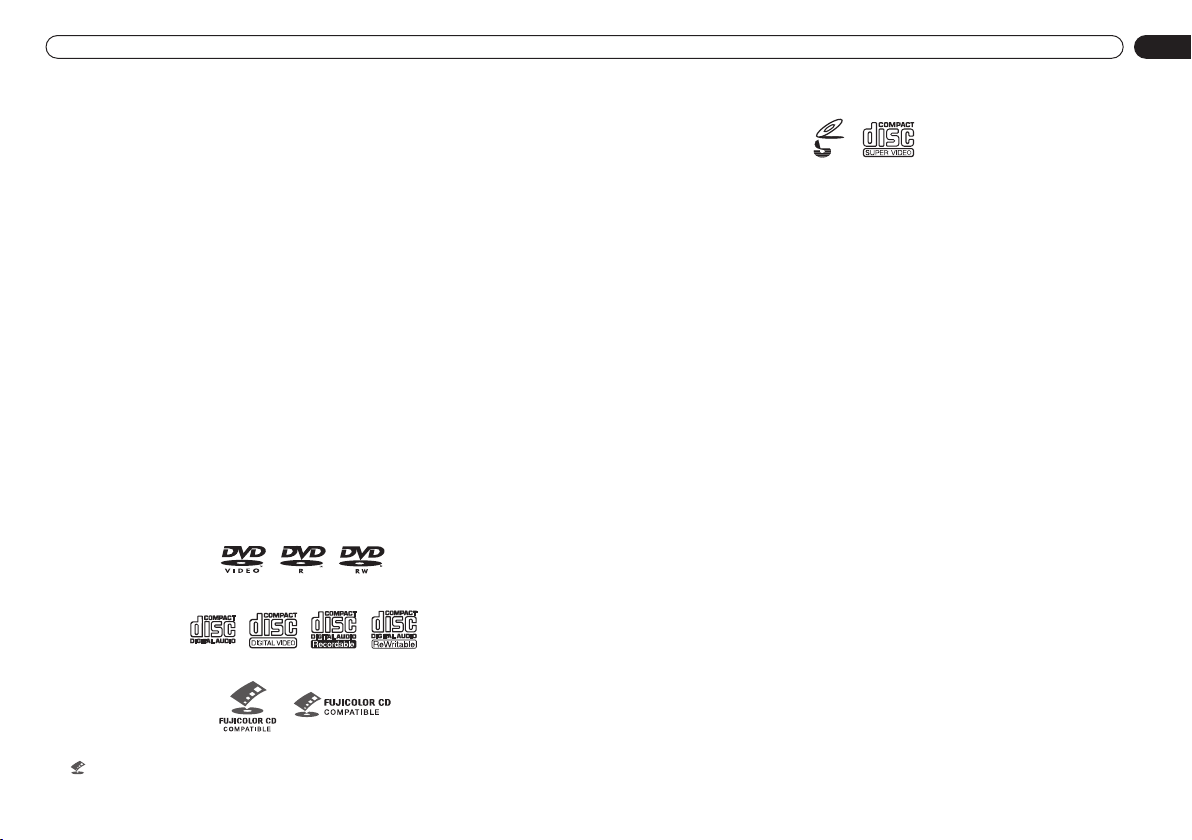
Antes de começar
Capítulo 1
Antes de começar
Características
• Conversor D/A compatível com 24 bits/96 kHz
O sistema é totalmente compatível com discos com frequências de amostragem altas, capazes
de proporcionar uma qualidade de som excepcional em termos de gama dinâmica, resolução
de sons graves e detalhe de altas frequências.
• Entretenimento com som envolvente, com software Dolby Digital e DTS
Os descodificadores Dolby Digital e DTS integrados permitem-lhe desfrutar de excelente som
envolvente com discos Dolby Digital e DTS.
• Zoom de imagem
Consulte Ampliar o ecrã, na página 26.
• Compatibilidade com MP3 e WMA
Consulte Compatibilidade com áudio comprimido, na página 6.
• Compatibilidade com JPEG
Consulte Compatibilidade com ficheiros JPEG, na página 7.
•Visores gráficos no ecrã
É muito fácil configurar e utilizar o seu sistema de cinema em casa DVD recorrendo aos visores
gráficos no ecrã.
• Desenho economizador de energia
O aparelho foi concebido para consumir 0,5 W de energia quando está em modo de espera.
Compatibilidade de reprodução com formatos de discos /
conteúdos
O leitor é compatível com uma vasta gama de tipos de disco (meios) e formatos. Geralmente,
os discos reproduzíveis apresentam um dos logotipos seguintes no disco e/ou na embalagem
do mesmo. Note, porém, que alguns tipos de disco, tais como os CD e DVD graváveis, podem
possuir um formato não reproduzível; veja abaixo mais informações sobre compatibilidade.
DVD-Vídeo DVD-R DVD-RW
CD-Áudio CD-R CD-RW
CD-Vídeo
O leitor suporta o padrão Super VCD da IEC, que oferece uma qualidade de imagem superior,
faixas de som duplas e suporte de ecrã largo.
VIDEO
CD
Super Video CD (Super VCD)
Compatibilidade com CD-R/RW
• Formatos compatíveis: CD-Áudio e CD-Vídeo/Super VCD, CD-ROM ISO 9660* contendo
ficheiros MP3, WMA ou JPEG
* Compatível com a norma ISO 9660 de nível 1 ou 2. Formato físico dos CD: Mode1, Mode2 XA
Form1. Os sistemas de ficheiros Romeo e Joliet são compatíveis com o leitor.
• Reprodução multi-sessão: não
• Reprodução de discos não finalizados: sim
Compatibilidade com DVD-R/RW
• Formatos compatíveis: DVD-Vídeo, Video Recording (VR)*
* Os pontos de edição podem não ser reproduzidos exactamente como foram editados; a
imagem pode desaparecer momentaneamente nos pontos editados.
• Reprodução não finalizada: não
• Reprodução de ficheiros WMA/MP3/JPEG em DVD-R/RW: não
Compatibilidade com discos gravados em PC
Os discos gravados num PC podem não ser reproduzíveis no aparelho, devido às definições do
software de aplicação utilizado para gravar o disco. Nesses casos, contacte o editor do software
para obter informações mais detalhadas.
Os discos gravados em modo de escrita por pacotes (formato UDF) não são compatíveis com
este leitor.
Verifique as caixas do software de DVD-R/RW ou CD-R/RW para informações de
compatibilidade adicionais.
Compatibilidade com áudio comprimido
• Formatos compatíveis: MPEG-1 Audio Layer 3 (MP3), Windows Media Audio (WMA)
•Frequências de amostragem: 32, 44,1 ou 48kHz
• Taxa de transferência: todos (recomenda-se 128Kbps ou superior)
• Reprodução de MP3 VBR (Variable Bit Rate – taxa de transferência variável): sim
• Reprodução de WMA VBR: não
• Compatível com WMA de codificação sem perdas: não
• Compatível com DRM (Digital Rights Management – gestão digital de direitos): sim (Os
ficheiros de áudio com protecção DRM não são reproduzidos neste leitor. Consulte também
Glossário, na página 46.)
• Extensões de ficheiro: “.mp3”, “.wma” (É necessário utilizar estas extensões para que o
leitor reconheça ficheiros MP3 e WMA; não as utilize para outros tipos de ficheiro.)
• Estrutura de ficheiros: até 999 ficheiros por pasta
6
Po
CD Fujicolor
• é uma marca comercial da Fuji Photo Film Co. Ltd.
•Também compatível com KODAK Picture CD
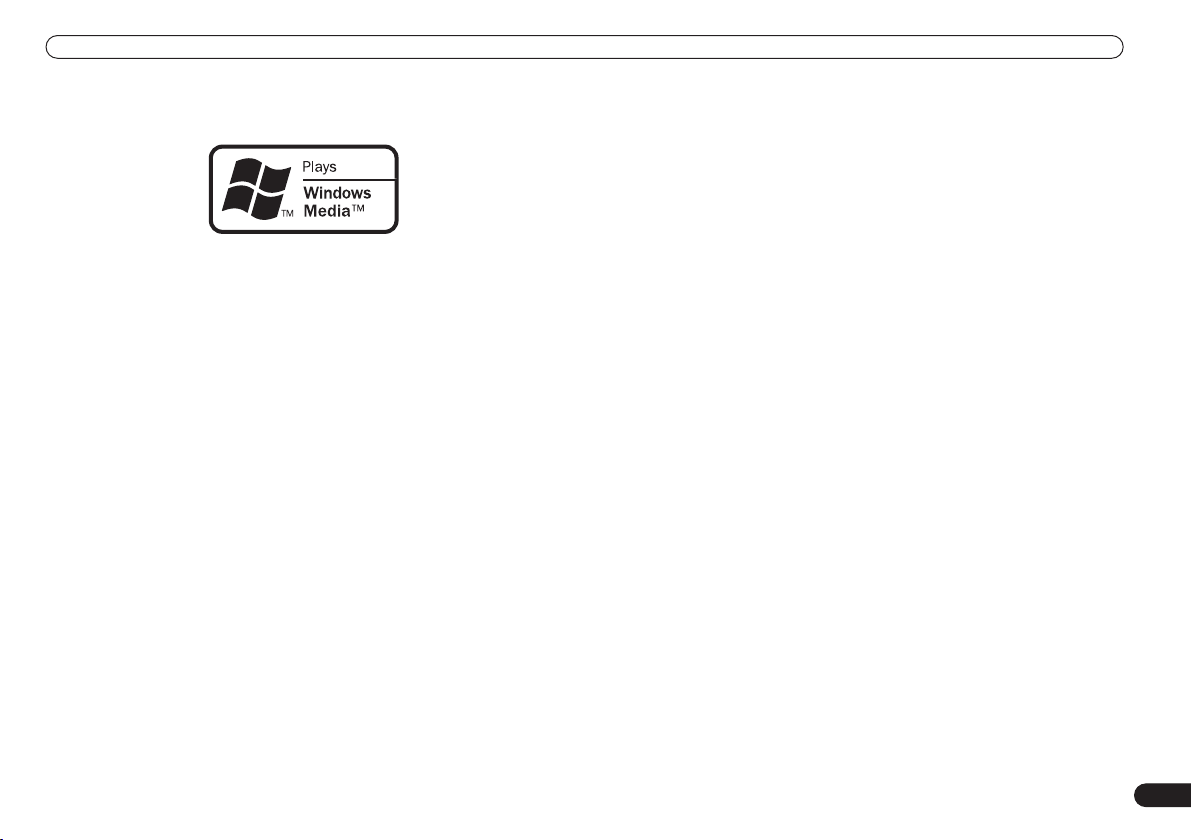
Antes de começar
Sobre o WMA
O logotipo Windows Media® impresso na caixa indica que o leitor pode reproduzir conteúdos
Windows Media Audio.
WMA é a sigla de Windows Media Audio e refere-se a uma tecnologia de compressão de áudio
desenvolvida pela Microsoft Corporation. Os conteúdos WMA podem ser codificados utilizando
o Windows Media
Windows Media
Microsoft, Windows Media e o logotipo Windows são marcas comerciais ou marcas comerciais
registadas da Microsoft Corporation nos Estados Unidos e/ou outros países.
®
Player versão 7.7.1, Windows Media® Player para Windows® XP ou
®
Player 9 Series.
Compatibilidade com ficheiros JPEG
• Formatos compatíveis: são suportados ficheiros de imagens fixas JPEG de linha de base e
EXIF 2.1* até 8 megapíxeis (a resolução vertical e horizontal máxima é de 5120 píxeis).
*Formato de ficheiro utilizado pelas câmaras fotográficas digitais
• Extensões de ficheiro: “.jpg” (É necessário utilizar esta extensão para que o leitor reconheça
ficheiros JPEG; não a utilize para outros tipos de ficheiro.)
•Estrutura de ficheiros: até 999 ficheiros por pasta
7
Po
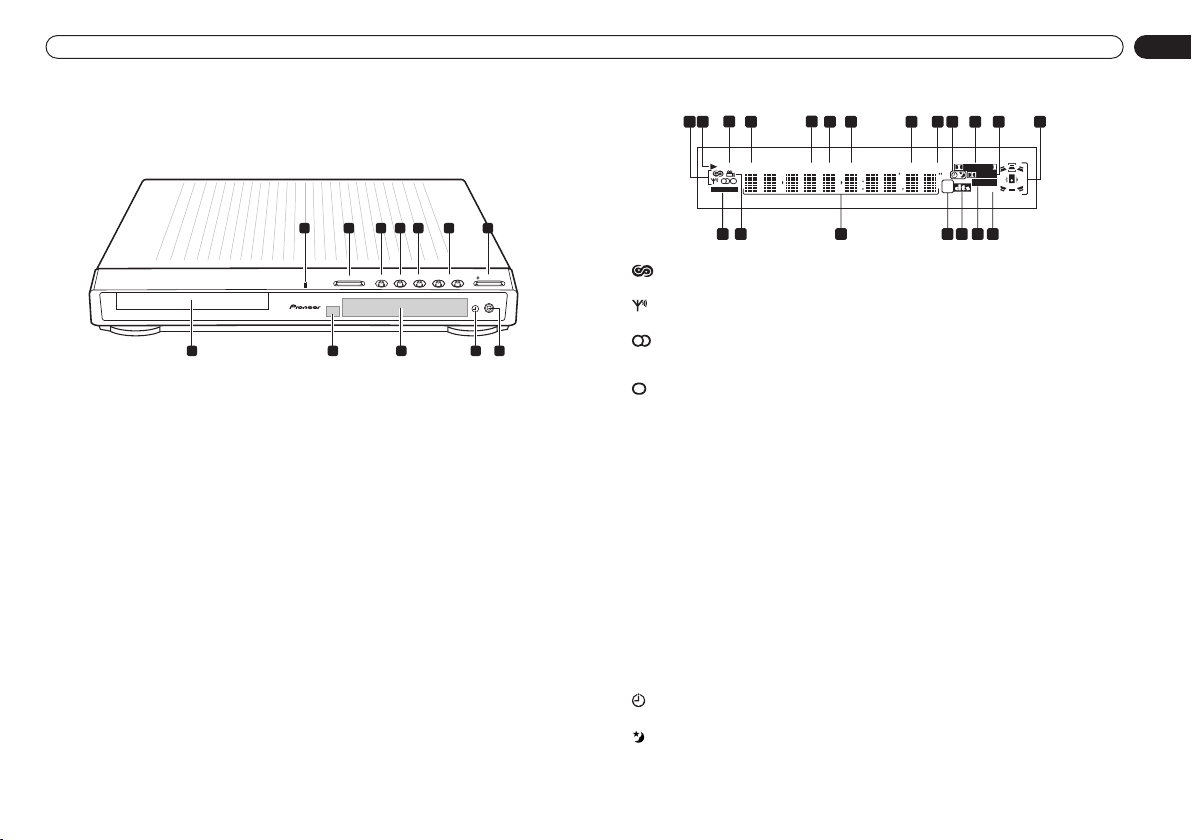
Controlos e visores
Capítulo 2
Controlos e visores
Visor
8
Po
3
1
2
4
5
6 7
9 10 11 12 13
8
Painel frontal
1
1Indicador de funcionamento
2 OPEN/CLOSE
Prima para abrir/fechar o tabuleiro de discos.
3 DVD/CD
Prima para comutar para a função DVD/CD. Prima também para iniciar/interromper/
prosseguir a reprodução.
4
Prima para parar a reprodução.
5 FM/AM
Prima para comutar para a função de sintonizador e, em seguida, para alternar entre as bandas
de FM e AM.
6 Botões VOLUME
Utilize para ajustar o volume.
7 STANDBY/ON
Prima para ligar o sistema ou para o colocar em modo de espera.
8Ficha tipo jack PHONES
Ficha tipo jack dos auscultadores.
9Indicador do temporizador
Acende-se quando o temporizador de despertar está activado (página 29).
10 Visor
Consulte Visor, na página 8, para informações detalhadas.
11 Sensor do telecomando
12 Tabuleiro de discos
3 4 5 6 7
2
6
DVD/CD
0
OPEN/CLOSE
FM/AM VOL.– DOWN UP +
7
STANDBY/ON
PHONES
9101112 8
MIDNIGHT
QUIET PGM RPT - 1 RDM ATT REC MODE
WIRELESS
PRO LOGIC
DIGITAL
ADV.SURR.
kHz
PRGSVE
MHz
15 1416171820 19
1Indicadores do sintonizador
Acende-se quando está activado um dos modos de apresentação ou pesquisa RDS.
Acende-se quando está a ser recebida uma emissão.
Acende-se quando está a ser recebida uma emissão em FM stereo no modo stereo
automático.
Acende-se quando está seleccionada a recepção em FM mono.
2
Acende-se quando está a ser reproduzido um disco.
3MIDNIGHT
Acende-se quando está seleccionado o modo Midnight (nocturno) (página 21).
4 QUIET
Acende-se quando está seleccionado o modo Quiet (silencioso) (página 21).
5 PGM
Acende-se quando foi programada uma lista de programa (página 24).
6 RPT e RPT-1
A indicação RPT acende-se durante a reprodução repetitiva. A indicação RPT-1 acende-se
durante a reprodução repetitiva de uma faixa (página 23).
7 RDM
Acende-se durante a reprodução aleatória (página 23).
8 ATT
Acende-se quando o atenuador de entrada está activado para a entrada analógica actualmente
seleccionada (página 38).
9 REC MODE
Acende-se quando o modo de gravação está activado (página 35).
10 Indicadores do temporizador
Acende-se quando o temporizador de despertar está activado (página 29).
Acende-se quando está activa a função de desactivação programada do temporizador
(página 29).
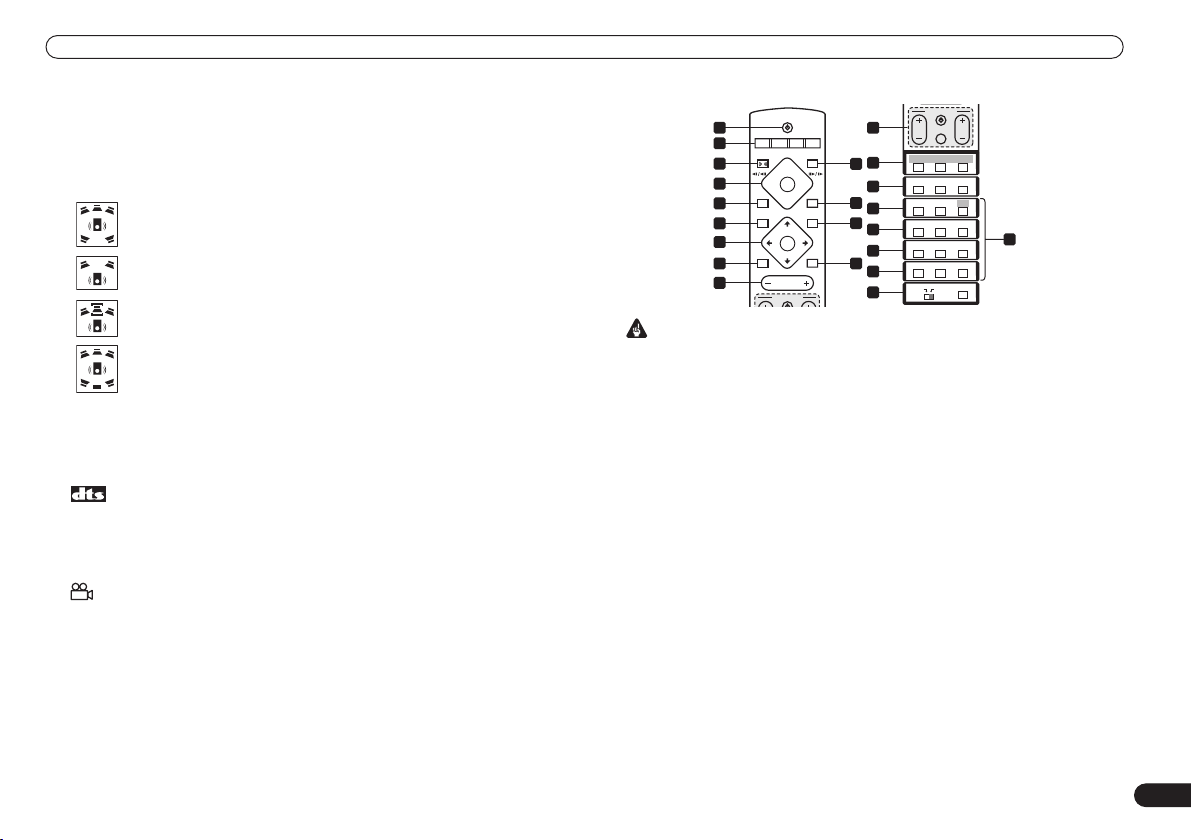
Controlos e visores
11 2 PRO LOGIC II
Acende-se durante a descodificação Dolby Pro Logic II (página 19).
12 2 DIGITAL
Acende-se durante a reprodução de uma fonte Dolby Digital (página 19).
13 Indicadores dos colunas
Mostram que colunas estão a ser utilizados para a saída da fonte actual (não são diagramas de
colocação). Os desenhos abaixo mostram alguns exemplos de indicações.
Som envolvente de 5.1 canais
Som stereo (2.1 canais)
Som de 3.1 canais com realce do diálogo no
canal central
Som envolvente de 5.1 canais com o modo de
som envolvente posterior virtual activado
14 PRGSVE
Não aplicável ao modelo europeu
15 ADV.SURR.
Acende-se quando está seleccionado um dos modos de audição Advanced Surround ou Front
Surround (página 20).
16
Acende-se durante a reprodução de uma fonte DTS (página 19).
17 kHz / MHz
Indica a unidade de frequência apresentada no visor de caracteres (kHz para AM, MHz para
FM).
18 Visor de caracteres
19
Acende-se durante cenas multi-ângulo num disco DVD (página 26).
20 WIRELESS
Acende-se quando está seleccionado o modo W.Surr. (consulte Utilizar o sistema de coluna
sem fios, na página 17).
Telecomando
1
2
3
4
5
6
7
8
9
STANDBY/ON
CD FM/AM
DVD TUNER TV LINE
FRONT
SURROUND
1
4
7
DVD MENU
TUNE+
ST–
ENTER
TUNE–
MUTE
MASTER
VOLUME
TV CONTROL
L1/L2
OPEN/CLOSE
¡83
RETURN
ST+
SOUND
0
11
4
12
13
14
10
15
16
17
18
19
20
21
TV CONTROL
INPUT
CH VOL
BASS MODE DIALOGUE CH LEVEL
SURROUND ADVANCED VIRTUAL SB
REPEAT
RANDOM
PROGRAM
AUDIO ANGLE
SUBTITLE
TOP MENU
ZOOM
123
QUIET/
SYSTEM
TEST TONE
MIDNIGHT
SETUP
456
TIMER/
DIMMER
DISPLAY CLOCK
789
FOLDER–
FOLDER+SR+
0
CLR
WIRELESS
ROOM SETUP
MAIN SUB
HOME
MENU
22
ENTER
Importante
• Acede-se às funções impressas a verde no telecomando comutando o interruptor MAIN/
SUB para SUB.
1 STANDBY/ON
Prima para ligar o sistema ou para o colocar em modo de espera.
2 Botões de selecção de função
Prima para seleccionar a fonte que pretende ouvir (DVD (CD), TUNER, TV, LINE).
3 FRONT SURROUND
Utilize para seleccionar um modo de audição Front Surround (página 20).
4 Comandos de reprodução de discos
Prima para iniciar ou prosseguir a reprodução.
e /
Utilize para reproduzir para trás em câmara lenta, para reproduzir para trás fotograma a
fotograma e para pesquisar para trás.
e /
Utilize para reproduzir para a frente em câmara lenta, para avançar fotograma a fotograma
e para pesquisar para a frente.
Prima para interromper a reprodução; prima novamente para a retomar.
Prima para parar a reprodução.
5
Prima para saltar para o início do capítulo/faixa actual e, seguidamente, para os capítulos/faixas
anteriores.
6 DVD MENU
Prima para apresentar o menu de um disco DVD ou o Disc Navigator se estiver introduzido um
disco DVD-RW de formato VR, CD, CD-Vídeo/Super VCD, MP3, WMA ou JPEG.
7 Botões de cursor, ENTER e de sintonização
Botões de cursor
Utilize os botões de cursor (///) para navegar em visores e menus no ecrã.
ENTER
Prima para seleccionar uma opção ou executar um comando.
9
Po
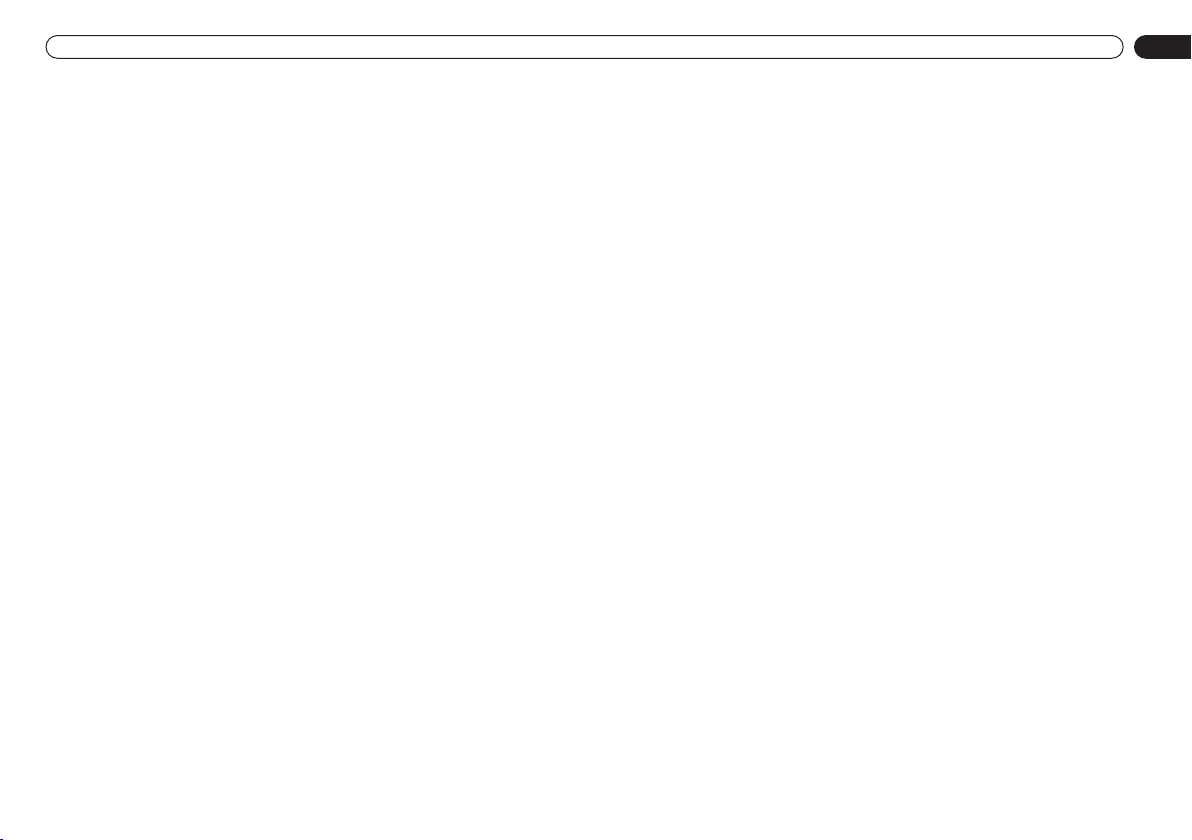
Controlos e visores
TUNE +/–
Utilize para sintonizar o rádio.
ST +/–
Utilize para seleccionar estações predefinidas ao ouvir rádio.
8 MUTE
Prima para silenciar todo o som dos colunas e dos auscultadores (volte a premir para cancelar).
9 MASTER VOLUME
Utilize para ajustar o volume.
10 TV CONTROL (página 13)
Prima para ligar o televisor ou para o colocar em modo de espera.
INPUT
Prima para seleccionar a entrada do televisor.
CH +/–
Utilize para seleccionar canais no televisor.
VOL +/–
Utilize para ajustar o volume do televisor.
11 OPEN/CLOSE
Prima para abrir/fechar o tabuleiro de discos.
12
Prima para saltar para o capítulo/faixa seguinte.
13 RETURN
Prima para regressar a um ecrã de menu anterior.
14 SOUND
Prima para aceder ao menu de som, a partir do qual pode ajustar o nível de efeito DSP, graves,
agudos, etc.
15 Botões de modo de som envolvente/realce do som
SURROUND
Utilize para seleccionar um modo de som envolvente (página 19).
ADVANCED
Utilize para seleccionar um modo de som envolvente avançado (página 20).
VIRTUAL SB
Prima para activar/desactivar o efeito de coluna posterior de som envolvente virtual
(página 21).
BASS MODE
Utilize para seleccionar um modo de graves (página 21).
DIALOGUE
Utilize para seleccionar um modo de diálogo (página 21).
CH LEVEL
Utilize para ajustar o nível das colunas (página 31).
16 Botões DVD/CD
AUDIO
Prima para seleccionar um canal de áudio ou idioma (página 25).
SUBTITLE
Prima para apresentar/alterar a apresentação de legendas do DVD (página 25).
ANGLE
Prima para alterar o ângulo da câmara durante a reprodução de cenas multi-ângulo num
disco DVD (página 26).
PROGRAM
Utilize para programar/reproduzir uma lista de programa (página 24–25).
REPEAT
Utilize para seleccionar um modo de reprodução repetitiva (página 23).
RANDOM
Utilize para seleccionar um modo de reprodução aleatória (página 23).
17 ZOOM
Utilize para alterar o nível de ampliação do ecrã (página 26).
TOP MENU
Utilize para apresentar o menu superior de um disco DVD em posição de reprodução
(nalguns casos, pode também premir DVD MENU).
HOME MENU
Prima para apresentar o menu em ecrã (ou sair dele) para definições iniciais, funções de
modo de reprodução, etc.
18 SYSTEM SETUP
Utilize para proceder a diversas definições de sistema e de som envolvente ( página 30).
TEST TONE
Utilize para reproduzir o som de teste (para configuração das colunas) (página 31).
QUIET/MIDNIGHT
Utilize para seleccionar os modos Quiet e Midnight (página 21).
19 DIMMER
Prima para comutar entre a apresentação normal ou obscurecida do visor do painel frontal.
DISPLAY
Prima para apresentar/comutar a informação sobre o disco mostrada no ecrã ( página 26).
TIMER/CLOCK
Prima para apresentar o relógio e aceder ao menu do temporizador (página 12 e página 29).
20 SR+
Prima para activar/desactivar o modo SR+ (página 37).
FOLDER –
Prima para saltar para pastas anteriores.
FOLDER +
Prima para saltar para a pasta seguinte.
CLR
Prima para apagar uma entrada.
ENTER
Selecciona opções de menu, etc. (funciona exactamente como o botão ENTER descrito
acima sob o número 7).
21 MAIN/SUB
Mude de MAIN para SUB para aceder às funções/comandos impressos a verde no
telecomando.
ROOM SETUP
Prima para iniciar a função Room Setup (página 13).
WIRELESS
Prima para comutar entre modos de som envolvente com o sistema de coluna sem fios
(consulte Utilizar o sistema de coluna sem fios, na página 17).
22 Botões numéricos
Utilize os botões numéricos para seleccionar directamente capítulos/faixas de um disco.
10
Po
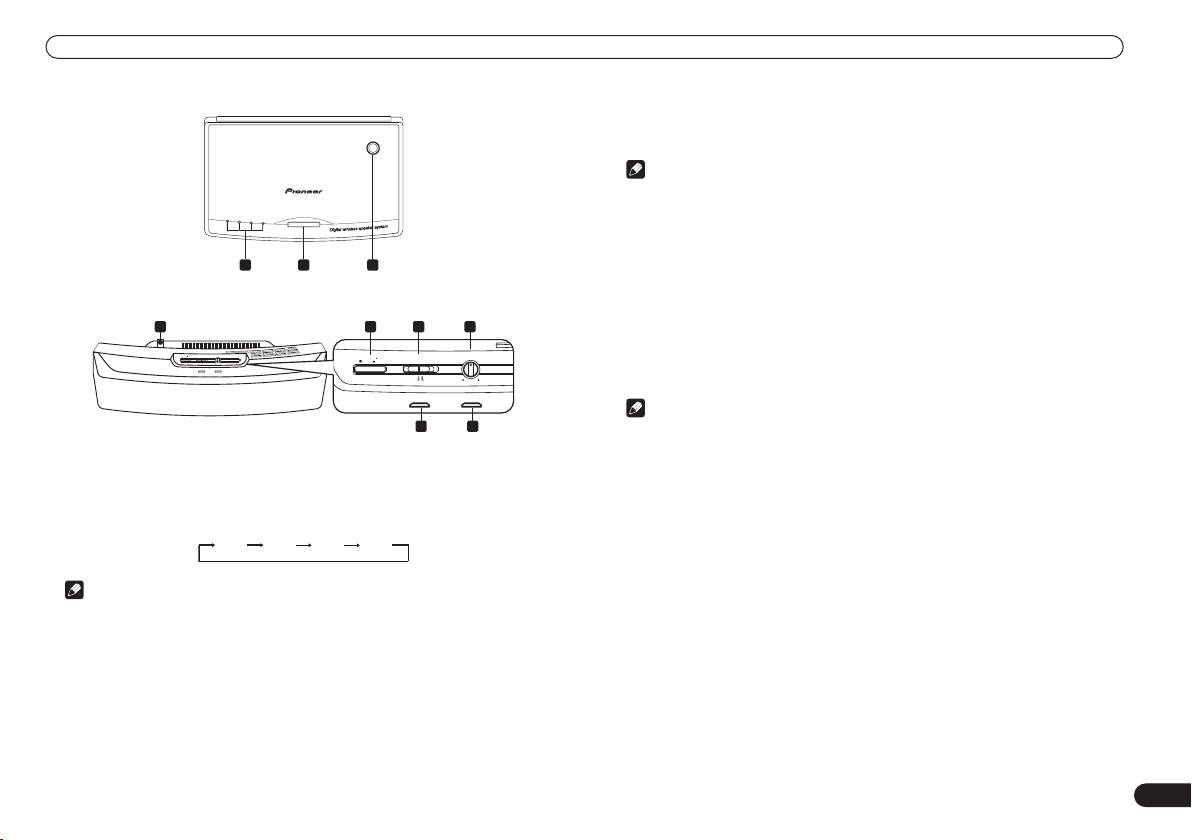
Controlos e visores
W.SURROUND
W.STEREO
WIRELESS
MODE
STEREO MODE
VOLUME
MIN
MAX
TUNED
POWER
POWER
OFF
ON
Transmissor
3
4
CHANNEL
21 3
1
2
Coluna sem fios
4
STEREO MODE
WIRELESS
VOLUME
POWER
MODE
OFF
ON
W.STEREO
MAX
W.SURROUND
MIN
TUNED
POWER
1Indicadores CHANNEL
Acendem-se para indicar o canal seleccionado.
2 CHANNEL
Caso a recepção seja deficiente devido a interferência de outros aparelhos eléctricos, poderá
melhorá-la seleccionando outro canal. De cada vez que premir o botão, o canal altera-se de
forma sequencial:
CH 2 CH 3 CH 4
CH 1
Nota
•A má recepção pode ter como consequência a interrupção ou a total ausência de som. Não
se trata de uma avaria. Tente mudar a localização ou a orientação do transmissor e/ou do
coluna sem fios para melhorar a recepção.
•O coluna sem fios pode ser utilizado a uma distância máxima de 10 m do transmissor. Esta
distância pode variar em função do ambiente.
3 Antena do transmissor
Transmite sinais ao coluna sem fios.
4 Antena do coluna sem fios
Recebe sinais do transmissor.
5 POWER
Prima para activar ou desactivar a unidade.
6Interruptor WIRELESS MODE
Desloque para seleccionar o modo W.SURROUND ou o modo W.STEREO. Consulte Utilizar o
sistema de coluna sem fios, na página 17, para mais informações sobre estes modos.
5 7
6
8
9
• W.SURROUND — Os sons que vão para os canais esquerdo e direito de som envolvente
são ouvidos através do coluna sem fios.
• W.STEREO — Qualquer fonte que esteja a ser reproduzida através do sistema principal é
ouvida em stereo através do coluna sem fios (as fontes multicanal são sintetizadas para
stereo).
Nota
• Quando se comuta entre modos, o sistema deverá estar em modo de espera (consulte
Utilizar o sistema de coluna sem fios, na página 17).
• Se o modo do sistema de coluna sem fios não corresponder ao do receptor de DVD, o
sistema de coluna sem fios pode emitir bastante ruído.
• Pode utilizar-se o comando STEREO MODE VOLUME para regular o volume quando está
seleccionado o modo W.STEREO.
7 STEREO MODE VOLUME
Rode para ajustar o volume do coluna quando o interruptor WIRELESS MODE está na posição
W.STEREO.
Quando a definição é W.SURROUND, o comando de volume não funciona. O volume altera-se
automaticamente.
8Indicador POWER
Acende-se quando o coluna sem fios está activado.
9Indicador TUNED
Acende-se quando há boa recepção do sinal do transmissor.
Nota
• Para mais informações sobre a utilização do sistema de coluna sem fios, consulte Utilizar
o sistema de coluna sem fios, na página 17.
11
Po
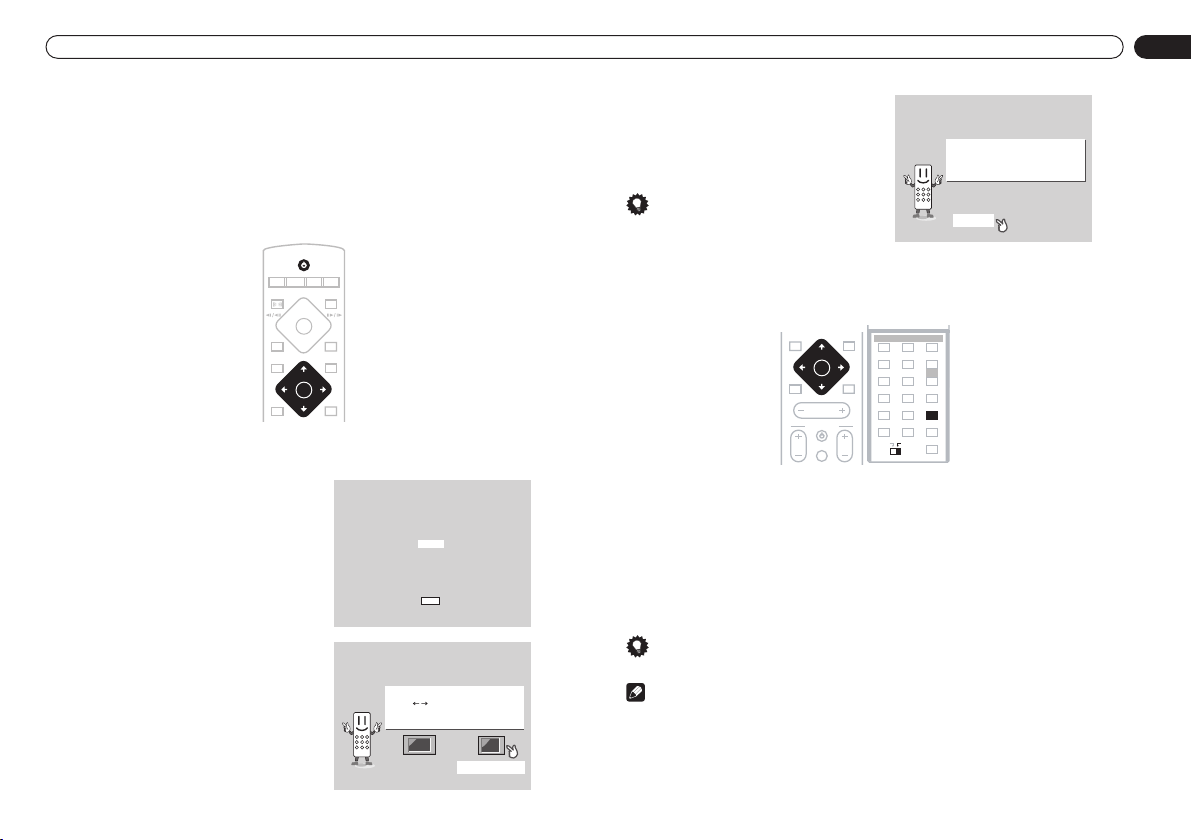
Como começar
Capítulo 3
Como começar
Ligar e configurar o sistema
Depois de se certificar de que todas as ligações estão correctas, está pronto para ligar o
sistema. A primeira coisa a fazer é dizer ao sistema que tipo de televisor utiliza – normal ou de
ecrã largo.
Feito isso, pode configurar o som envolvente para a sala e definir o relógio, para poder utilizar
as funções do temporizador.
STANDBY/ON
CD FM/AM
L1/L2
DVD TUNER TV LINE
FRONT
SURROUND
OPEN CLOSE
0
8
3
1¡
4
DVD MENU
MUTE
1 Prima STANDBY/ON (no telecomando ou no painel frontal) para ligar o sistema.
Certifique-se também de que o televisor está ligado e a entrada de vídeo definida para o sistema (por
exemplo, se ligou o sistema à entrada VIDEO 1 do televisor, comute este último para VIDEO 1).
2Siga as instruções que aparecem no
visor no ecrã.
•Utilize os botões / (cursor para cima/
para baixo) para escolher um idioma e, em
seguida, prima ENTER.
3 Utilize os botões / (cursor para a
esquerda/para a direita) para seleccionar
‘Wide screen (16:9)’ ou ‘Standard size
screen (4:3)’, consoante o televisor que
possui, e, em seguida, prima ENTER.
Consulte também Dimensões de ecrã e formatos
de disco, na página 44, se não estiver certo da
opção a escolher.
4
7
RETURN
TUNE+
ST+
ST–
ENTER
TUNE–
SOUND
Let's Get Started Menu
Select the display language
using the cursor keys on the remote
Choose one then press
Let's Get Started Menu
English
français
Deutsch
Italiano
Español
Enter
What kind of TV do you have?
Use the / cursor buttons
to choose, then press [ENTER]
Wide screen (16:9) Standard size screen (4:3)
4 Prima ENTER novamente para concluir
a configuração.
•Utilize o botão (cursor para a direita)
para seleccionar Back (voltar) e, em
seguida, prima ENTER se pretender voltar
atrás para alterar a definição que acabou
de fazer.
Dica
• Também é possível utilizar os botões de
função (DVD/CD, TUNER, etc.) ou o botão
OPEN/CLOSE para comutar o sistema de
modo de espera para o modo de ligado.
Let's Get Started Menu
Setup complete
If you're finished setting up,
choose [Complete],
to start again choose [Back]
Complete Back
Acertar o relógio
Definir o relógio permite-lhe utilizar as funções do temporizador.
DIALOGUE VIRTUAL SB
BASS MODE DIALOGUE CH LEVEL
RETURN
DVD MENU
TUNE+
ST+
ST–
ENTERENTER
TUNE–
MUTE
MASTER
VOLUME
TV CONTROL
INPUT
CH VOL
1 Prima TIMER/CLOCK.
• Se está a acertar o relógio e não a defini-lo pela primeira vez, volte a premir TIMER/CLOCK.
2 Se a opção ‘Clock ADJ?’ não se encontrar já apresentada no visor, prima ou
(cursor para a esquerda ou para a direita) até que ela surja.
3 Prima ENTER.
4 Utilize os botões / (cursor para cima/para baixo) para definir a hora.
5 Prima ENTER.
6 Utilize os botões / (cursor para cima/para baixo) para acertar os minutos.
7 Prima ENTER para confirmar.
O visor pisca para indicar que o relógio foi acertado.
Dica
•Prima TIMER/CLOCK em qualquer momento para apresentar o relógio.
Nota
• Se desligar o sistema da tomada de corrente ou se houver uma falha de energia, terá de
voltar a definir o relógio.
SOUND
SURROUND ADVANCED
SURROUND ADVANCED VIRTUAL SB
REPEAT
RANDOM
PROGRAM
AUDIO ANGLE
SUBTITLE
HOME
TOP MENU
ZOOM
MENU
123
QUIET/
SYSTEM
MIDNIGHT
TEST TONE
SETUP
456
TIMER/
TIMER/
DIMMER
CLOCK
CLOCK
DISPLAY
789
SR+
FOLDER–
FOLDER+
ENTER
0
CLR
WIRELESS
ROOM SETUP
MAIN SUB
SUB
9
12
Po
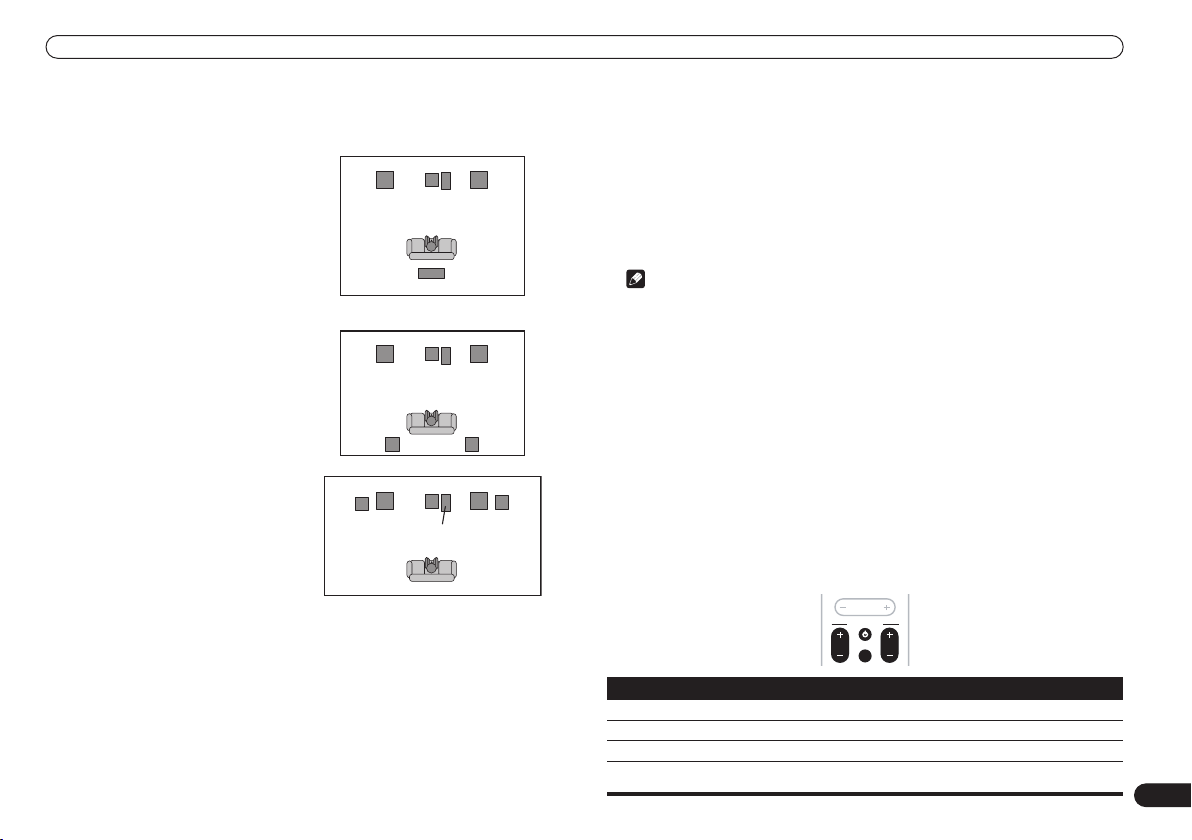
Como começar
Configuração de som de cinema em casa
Depois de configurar os colunas frontais conforme se indica abaixo, consulte o guia de
configuração fornecido ou a secção Utilizar o sistema de coluna sem fios , na página 17, para se
inteirar de outras opções de localização do coluna sem fios.
• Configuração habitual de som
envolvente – Esta é uma configuração
padrão de colunas de som envolvente
multicanal.
As opções de localização de colunas que se
seguem só são possíveis se tiver ligado um par
de colunas (não fornecidos) aos terminais de
coluna de som envolvente (consulte Configurar
o receptor DVD/CD, na página 47) e estiver a
utilizar o coluna sem fios como um segundo
sistema stereo (consulte Utilizar o sistema de
coluna sem fios, na página 17, para mais
informações a este respeito).
• Configuração habitual de som
envolvente com 5 pontos – Proporciona
um som extremamente envolvente graças à
utilização de colunas de som envolvente
adicionais.
• Configuração de som envolvente frontal
com 3 pontos – Consulte Utilizar som
envolvente frontal, na página 20, para mais
informações a este respeito.
Coluna
frontal
esquerdo
Coluna
frontal
esquerdo
Som
envolvente
esquerdo
envolvente
esquerdo
(não fornecido)
Som
Coluna central
Posição de audição
Coluna sem fios
Coluna central
Posição de audição
Coluna central
Coluna
frontal
esquerdo
Posiç ão de audição
Coluna
de graves
Coluna
de graves
Coluna
de graves
Coluna
frontal
direito
Coluna
frontal
direito
Coluna
frontal
direito
Som
envolvente
direito
Som
envolvente
direito
(não fornecido)
Utilizar a função Room Setup (Configuração da sala)
Depois de ter disposto os colunas conforme preferir (consulte Configuração de som de cinema
em casa, acima), não se esqueça de calibrar o sistema para som envolvente. Esta é uma forma
simples e rápida de obter um bom som envolvente para a sua sala.
Para mais pormenores sobre a configuração de som envolvente, consulte Utilizar o menu
System Setup, na página 30.
1 Se o sistema não estiver já ligado, prima STANDBY/ON para o ligar.
2 Prima ROOM SETUP.
• Se configurou previamente o tipo de sala e a posição de audição, o visor indicará as
definições de sala actuais.
3 Prima ENTER.
4 Utilize os botões / (cursor para cima/para baixo) para seleccionar um tipo de
sala e, em seguida, prima ENTER.
Escolha uma das opções seguintes:
• S – Mais pequena que uma sala de dimensão média
• M – Sala de dimensão média
• L – Maior que uma sala de dimensão média
5 Utilize os botões / (cursor para cima/para baixo) para seleccionar uma posição
de audição. Prima ENTER.
Escolha uma das opções seguintes, consoante a localização da posição de audição habitual:
• Fwd – Se está mais perto dos colunas frontais que dos colunas de som envolvente
• Mid – Se está a igual distância dos colunas frontais e dos colunas de som envolvente
• Back – Se está mais perto dos colunas de som envolvente que dos colunas frontais
Nota
•A função Room Setup configura automaticamente quer o nível de canal quer o atraso de
canal. Se já definiu os níveis de canal manualmente (consulte Definir os níveis de canal, na
página 31), verá a indicação Room Set? no visor quando premir pela primeira vez o botão
ROOM SETUP.
Configurar o telecomando para controlar o televisor
Pode configurar o telecomando fornecido para controlar o televisor utilizando os botões TV CONTROL.
1Ligue o televisor.
2 Localize o nome do fabricante do televisor na lista de códigos predefinidos
constante da página 45.
Ao lado do nome de cada fabricante encontra-se um ou mais códigos de dígitos que indicam ao
telecomando o tipo de televisor que possui.
Se o nome do fabricante do seu televisor não consta do quadro, não poderá configurar este
telecomando para controlar o televisor.
3 Aponte o telecomando para o televisor, mantenha premido o botão CLR e, em
seguida, introduza o código de três dígitos do seu televisor.
O telecomando transmite um sinal de ligar/desligar ao televisor. Se tiver introduzido o código
correcto, o televisor deverá desligar-se.
Se o televisor não se desligar, repita este procedimento utilizando o código seguinte da lista até
que o televisor se desligue. Feita a definição, poderá utilizar os vários comandos de televisor
abaixo indicados.
MASTER
VOLUME
TV CONTROL
TV CONTROL
CH VOL
INPUT
INPUTCH VOL
Botão Função
Comuta o televisor para o modo de ligado ou de espera.
CH +/– Muda o canal de televisão.
VOL +/– Regula o volume.
INPUT Comuta a entrada do televisor entre o sintonizador de televisão
incorporado e uma fonte de vídeo externa.
13
Po
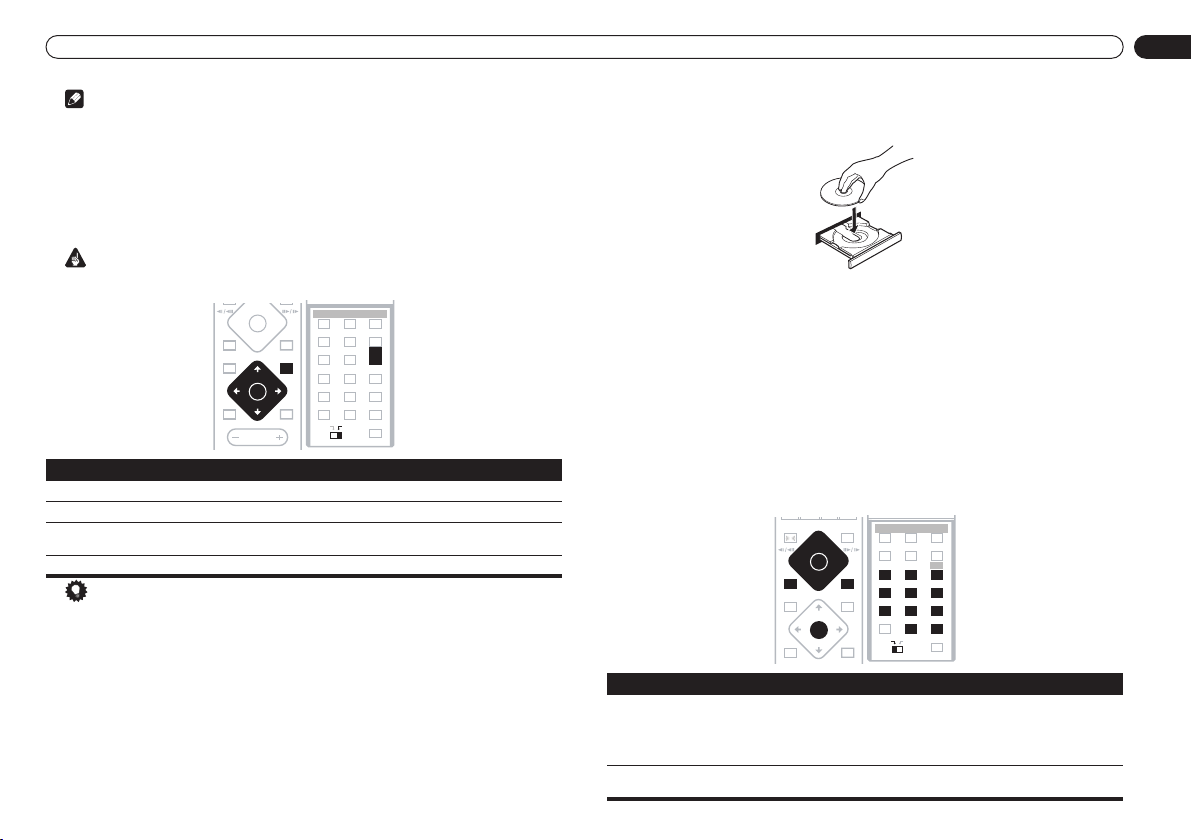
Como começar
8
Nota
•A predefinição refere-se a um televisor Pioneer.
Utilizar os visores no ecrã
Para maior facilidade de utilização, o sistema dispõe de numerosos visores gráficos em ecrã
(OSD – On-Screen Display). Deverá familiarizar-se com o modo como eles funcionam, pois
precisará deles para configurar o sistema, utilizar algumas funções de reprodução (como a
reprodução de programa, por exemplo) e proceder a definições de áudio e vídeo mais avançadas.
A navegação faz-se basicamente da mesma maneira em todos os ecrãs, utilizando os botões de
cursor (, , , ) para mudar de item realçado e premindo ENTER para o seleccionar.
Importante
• Ao longo de todo o manual, ‘seleccionar’ significa utilizar os botões de cursor para realçar
um item no ecrã e, em seguida, premir ENTER.
BASS MODE DIALOGUE CH LEVEL
3
7
4
RETURN
SOUNDMUTE
SURROUND ADVANCED VIRTUAL SB
REPEAT
RANDOM
PROGRAM
AUDIO ANGLE
SUBTITLE
HOME
TOP MENU
ZOOM
MENU
12
QUIET/
SYSTEM
MIDNIGHT
TEST TONE
SETUP
456
TIMER/
DIMMER
CLOCK
DISPLAY
789
SR+
FOLDER–
FOLDER+
ENTER
0
CLR
WIRELESS
ROOM SETUP
MAIN SUB
3
1¡
4
DVD MENU
ENTER
MASTER
VOLUME
Botão Função
HOME MENU Apresenta/encerra o visor no ecrã.
Muda o item de menu realçado.
ENTER Selecciona o item de menu realçado (ambos os botões ENTER
funcionam exactamente da mesma maneira).
RETURN Volta ao menu principal sem guardar alterações.
Dica
•O guia de botões existente na parte inferior de cada visor no ecrã mostra-lhe os botões que
terá de utilizar para esse ecrã.
Reproduzir discos
Esta secção descreve os comandos básicos para reprodução de discos DVD, CD, CD-Vídeo/
Super VCD e WMA/MP3. As outras funções constam do capítulo 5.
1 Se o leitor ainda não estiver ligado, prima STANDBY/ON para o ligar.
Se for reproduzir um DVD ou um CD-Vídeo/Super VCD, ligue também o televisor e certifique-se
de que está definido para a entrada de vídeo correcta.
2 Prima OPEN/CLOSE para abrir o tabuleiro de discos.
3Introduza um disco.
Introduza o disco com o lado da etiqueta para cima, utilizando a guia do tabuleiro para o alinhar
(se estiver a introduzir um disco DVD com dois lados, faça-o com o lado que pretende reproduzir
para baixo).
4 Prima (reproduzir) para iniciar a reprodução.
Se estiver a reproduzir um DVD ou um CD-Vídeo/Super VCD, é possível que surja um menu.
Consulte Menus de discos DVD-Vídeo, na página 15, e Menus PBC de discos CD-Vídeo/Super VCD ,
na página 16, para saber como navegar nestes menus.
Se estiver a reproduzir um disco WMA/MP3, a reprodução pode levar alguns segundos a
iniciar-se, dependendo da complexidade da estrutura de ficheiros do disco.
Se introduziu um CD/CD-R/RW contendo ficheiros JPEG, iniciar-se-á uma apresentação de
diapositivos. Consulte Visionar discos JPEG, na página 27, para mais informações sobre a
reprodução destes discos.
• Consulte também Options (Opções) , na página 34, se o disco contiver ficheiros áudio WMA/
MP3 e ficheiros de imagem JPEG.
5 Utilize os botões MASTER VOLUME – / + (ou os botões VOLUME do painel frontal)
para ajustar o volume.
Comandos básicos de reprodução
A tabela seguinte mostra os comandos básicos de reprodução de discos existentes no
telecomando. Encontrará outras funções de reprodução no capítulo 5.
Botão Função
Inicia a reprodução.
Interrompe um disco que esteja a ser reproduzido ou reinicia um disco
FRONT
SURROUND
1
4
DVD MENU
TUNE+
ST–
ENTER
TUNE–
MUTE
DVD e CD-Vídeo: Se o visor apresentar as mensagens Resume ou Last
Mem, a reprodução é iniciada a partir do ponto em que foi interrompida
ou de última memória. (Consulte também a secção abaixo Funções
Retomar a reprodução e Última memória.)
8
3
7
OPEN CLOSE
0
¡
RETURN
ST+
SOUND
BASS MODE DIALOGUE CH LEVEL
SURROUND ADVANCED VIRTUAL SB
PROGRAM
AUDIO ANGLE
ZOOM
123
4
SYSTEM
SETUP
456
DIMMER
789
SR+
CLR
MAIN SUB
REPEAT
RANDOM
SUBTITLE
HOME
TOP MENU
MENU
QUIET/
MIDNIGHT
TEST TONE
TIMER/
CLOCK
DISPLAY
FOLDER– FOLDER+
ENTER
0
WIRELESS
ROOM SETUP
interrompido.
14
Po
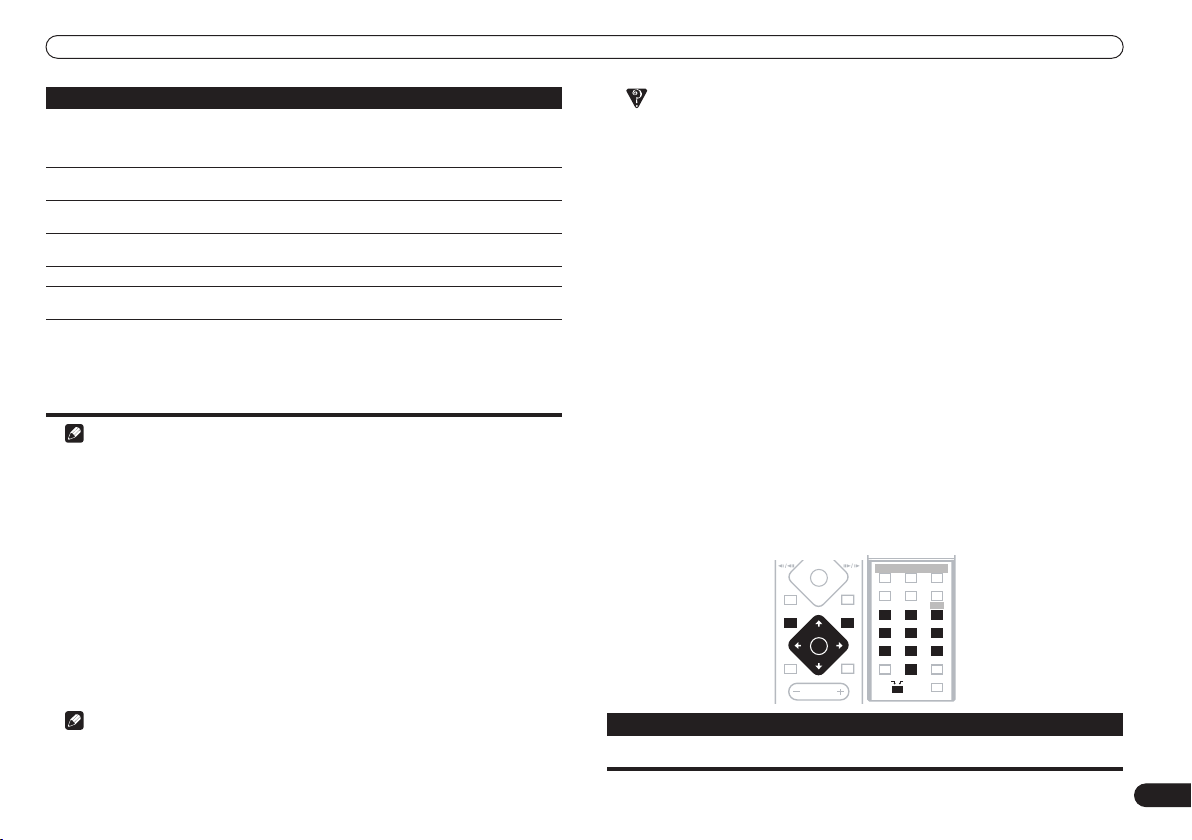
Como começar
Botão Função
Pára a reprodução.
Prima para iniciar a pesquisa rápida para trás. Prima (reproduzir) para
Prima para iniciar a pesquisa rápida para a frente. Prima (reproduzir)
Salta para o início da faixa ou do capítulo actual e, em seguida, para
DVD e CD-Vídeo: O visor apresenta a mensagem Resume. Prima novamente
(parar) para cancelar a função Retomar a reprodução. (Consulte também
a secção abaixo
Funções Retomar a reprodução e Última memória.)
retomar a reprodução normal.
para retomar a reprodução normal.
faixas/capítulos anteriores.
Salta para a faixa ou o capítulo seguinte.
FOLDER +/– Salta para a pasta seguinte/anterior quando se está a ouvir um disco
Números •
WMA/MP3.
Se o disco estiver parado, a reprodução começa a partir do título
seleccionado (num DVD) ou do número de faixa seleccionado (num CD/CDVídeo/Super VCD/WMA/MP3) após alguns segundos (ou depois de se
ENTER).
premir
• Se o disco estiver a ser reproduzido, a reprodução salta para o início
do capítulo ou da faixa seleccionada após alguns segundos (ou depois
de se premir ENTER).
Nota
•É possível que, com alguns discos DVD, alguns controlos de reprodução não funcionem em
certas partes do disco. Não se trata de uma avaria.
•Os botões que permitem saltar de faixa e os botões numéricos para selecção de faixas não
funcionam com discos CD-R/RW não finalizados.
Utilizar os comandos do painel frontal
Os botões OPEN/CLOSE, DVD/CD, FM/AM e (parar) funcionam exactamente da
mesma maneira que os botões equivalentes do telecomando.
Funções Retomar a reprodução e Última memória
Quando interrompe a reprodução de um disco DVD ou CD-Vídeo, a mensagem Resume surge
no visor para indicar que pode retomar a reprodução a partir desse ponto.
Se não abrir o tabuleiro de discos, da próxima vez que iniciar a reprodução surge no visor a
mensagem Resume e a reprodução é retomada a partir do ponto em que foi interrompida.
Só para discos DVD: Se retirar o disco do leitor, a posição de reprodução é guardada na
memória. Da próxima vez que introduzir o disco, surge no visor a mensagem Last Mem e pode
retomar a reprodução (esta função aplica-se a um máximo de cinco discos).
Se quiser eliminar o ponto de interrupção/última memória, prima (parar) enquanto estiver a
ser apresentada a mensagem Resume ou Last Mem.
Nota
• Se estiver introduzido um CD-Vídeo, o ponto de interrupção perde-se se o sistema for
desligado ou comutado para outra função que não a função DVD (CD).
• Para que a função Última Memória se aplique, deve premir (parar) para interromper a
reprodução antes de abrir o tabuleiro de discos.
•A função Última Memória não se aplica a discos DVD-RW de formato VR.
Perguntas frequentes
• Quando introduzo um disco DVD, ele é ejectado automaticamente após alguns segundos!
O mais provável é que o disco não seja da zona certa para o sistema. O número de zona
deve estar inscrito no disco; compare-o com o número de zona do sistema (que encontrará
no painel posterior). Consulte também Zonas DVD-Vídeo, na página 39.
Se o número de zona for o adequado, o disco pode estar danificado ou sujo. Limpe-o e
procure sinais de danos. Consulte também Utilizar e cuidar de discos, na página 39.
• Porque é que o disco que introduzi não é reproduzido?
Em primeiro lugar, verifique se introduziu correctamente o disco (com o lado da etiqueta
para cima), e se ele está limpo e em boas condições. Consulte Utilizar e cuidar de discos, na
página 39, para informações sobre a limpeza de discos.
Se um disco correctamente introduzido não for reproduzido, trata-se, provavelmente, de um
formato ou de um tipo de disco incompatível, como um DVD-Áudio ou um DVD-ROM.
Consulte Compatibilidade de reprodução com formatos de discos / conteúdos , na página 6,
para mais informações sobre compatibilidade de discos.
• Sendo o meu televisor de ecrã largo, por que é que aparecem faixas pretas na parte superior e
inferior do ecrã quando reproduzo alguns discos?
Alguns formatos de filmes requerem a apresentação de faixas pretas na parte superior e
inferior do ecrã mesmo quando reproduzidos num televisor de ecrã largo. Não se trata de
uma avaria.
• Tenho um televisor convencional (4:3) e configurei o sistema para apresentar discos DVD para
ecrã largo no formato Pan & Scan, mas, com alguns discos, continuam a aparecer faixas pretas
na parte superior e inferior do ecrã. Porquê?
Alguns discos sobrepõem-se às preferências de apresentação do sistema, pelo que,
mesmo que tenha seleccionado 4:3 (Pan & Scan), esses discos serão apresentados no
formato Letter Box. Não se trata de uma avaria.
Menus de discos DVD-Vídeo
Muitos discos DVD-Vídeo contêm menus a partir dos quais se pode seleccionar o que se pretende
ver. Esses menus podem dar acesso a outras funções, tais como a selecção do idioma das legendas
e do som, ou a funções especiais como apresentações de diapositivos. Consulte a embalagem do
disco para mais informações.
Por vezes, os menus dos discos DVD-Vídeo são apresentados automaticamente quando se
inicia a reprodução; outros só aparecem quando se prime DVD MENU ou TOP MENU.
CH LEVEL
BASS MODE DIALOGUE
VIRTUAL SB
1¡
4
DVD MENU
ENTER
MASTER
VOLUME
Botão Função
TOP MENU Apresenta o ‘menu superior’ de um disco DVD (que varia conforme o
disco).
SURROUND ADVANCED
3
7
RETURN
SOUNDMUTE
PROGRAM
AUDIO ANGLE
4
ZOOM
123
SYSTEM
SETUP
456
DIMMER
789
SR+
CLR
MAIN SUB
REPEAT
SUBTITLE
TOP MENU
TEST TONE
DISPLAY
FOLDER–
0
RANDOM
HOME
MENU
QUIET/
MIDNIGHT
TIMER/
CLOCK
FOLDER+
ENTER
WIRELESS
ROOM SETUP
15
Po
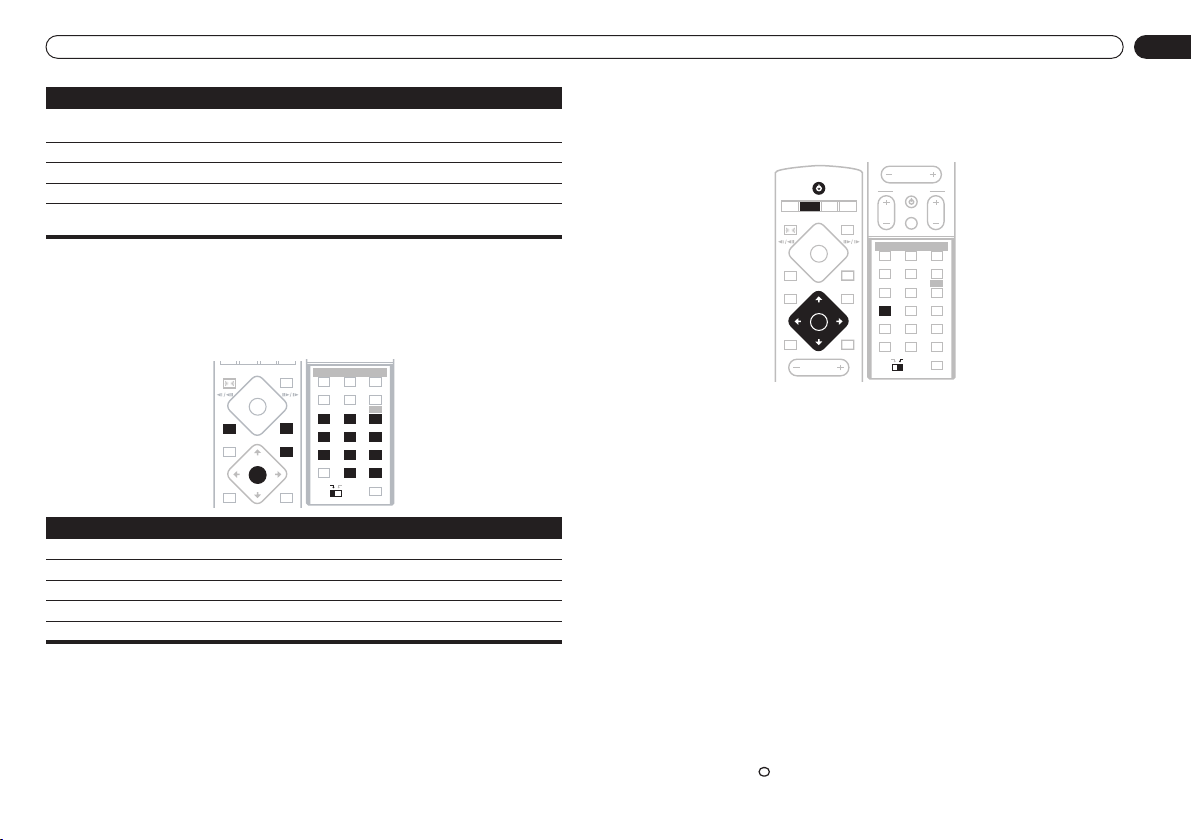
Como começar
DVD
Botão Função
DVD MENU Apresenta o menu de um disco DVD, que varia conforme o disco e pode
ser igual ao ‘menu superior’.
Move o cursor pelo ecrã.
ENTER Selecciona a opção de menu actual.
RETURN Volta ao ecrã de menu apresentado anteriormente.
Números Realça uma opção de menu numerada (só nalguns discos). Prima
ENTER para a seleccionar.
Menus PBC de discos CD-Vídeo/Super VCD
Alguns CD-Vídeo/Super VCD contêm menus a partir dos quais se pode seleccionar o que se
pretende ver. Esses menus são designados por menus PBC (Playback control – Controlo de
reprodução).
É possível reproduzir um CD-Vídeo/Super VCD PBC sem navegar pelo menu PBC, premindo
(parar) e, em seguida, iniciando a reprodução por meio de um botão numérico para seleccionar
uma faixa, em vez de premir o botão (reproduzir) (ou no painel frontal).
CH LEVEL
FRONT
SURROUND
1¡
4
DVD MENU
TUNE+
ST–
ENTER
TUNE–
MUTE
Botão Função
RETURN Apresenta o menu PBC.
Números Selecciona uma opção de menu numerada.
Apresenta a página de menu anterior (caso exista).
Apresenta a página de menu seguinte (caso exista).
ENTER Prima para seleccionar a opção de menu realçada.
BASS MODE DIALOGUE
VIRTUAL SB
SURROUND ADVANCED
OPEN CLOSE
0
8
3
7
RETURN
ST+
SOUND
PROGRAM
AUDIO ANGLE
ZOOM
123
4
SYSTEM
SETUP
456
DIMMER
789
SR+
CLR
MAIN SUB
REPEAT
SUBTITLE
TOP MENU
TEST TONE
DISPLAY
FOLDER–
0
RANDOM
HOME
MENU
QUIET/
MIDNIGHT
TIMER/
CLOCK
FOLDER+
ENTER
WIRELESS
ROOM SETUP
Ouvir rádio
O sintonizador pode receber emissões em FM e AM e permite-lhe memorizar as suas estações
favoritas, para que não tenha de sintonizá-las manualmente de cada vez que pretende ouvi-las.
Para mais informações sobre a utilização do rádio, consulte Outras funções do sintonizador: o
RDS, na página 28.
STANDBY/ON
CD
L1/L2
FM/AM
DVD TV LINE
TUNER
FRONT
SURROUND
OPEN CLOSE
8
1¡
3
4
7
DVD MENU
RETURN
TUNE+
ST+ST–
ENTER
TUNE–
MUTE
SOUND
MASTER
VOLUME
1 Se o sistema não estiver já ligado, prima STANDBY/ON para o ligar.
2 Prima TUNER para comutar para o sintonizador e, em seguida, prima
repetidamente para seleccionar a banda AM ou FM.
O visor mostra a banda de sintonização e a frequência.
•
Se estiver a utilizar os comandos do painel frontal, o botão
estações predefinidas (consulte
3Sintonize uma frequência.
Há três modos de sintonia: manual, automática e rápida.
• Sintonia automática: Mantenha premido TUNE +/– até a apresentação das frequências
começar a mudar e, em seguida, liberte o botão. O sintonizador parará na próxima estação
que encontrar. Repita esta operação para procurar outras estações.
• Sintonia manual: Prima repetidamente TUNE +/– para mudar a frequência apresentada.
• Sintonia rápida: Mantenha premido TUNE +/– até a apresentação das frequências
começar a mudar rapidamente. Mantenha o botão premido até chegar à frequência
pretendida. Se necessário, sintonize melhor a frequência utilizando o método de sintonia
manual.
Memorizar estações, mais abaixo).
Melhorar uma recepção FM deficiente
Se estiver a ouvir uma estação em FM stereo mas a recepção for deficiente, pode melhorar a
qualidade do som comutando para mono.
1Sintonize uma estação de rádio em FM.
2 Prima SYSTEM SETUP.
3 Utilize os botões / (cursor para a esquerda/para a direita) para escolher ‘FM
Mode?’ e, em seguida, prima ENTER.
4 Utilize os botões / (cursor para cima/para baixo) para seleccionar ‘FM Mono’
e, em seguida, prima ENTER.
O indicador de som mono ( ) acende-se quando o sintonizador está no modo de recepção
mono.
0
4
MASTER
VOLUME
TV CONTROL
CH VOLINPUT
BASS MODE DIALOGUE CH LEVEL
SURROUND ADVANCED VIRTUAL SB
REPEAT
RANDOM
PROGRAM
AUDIO ANGLE
SUBTITLE
HOME
TOP MENU
ZOOM
MENU
123
QUIET/
SYSTEM
MIDNIGHT
TEST TONE
SETUP
5 6
4
TIMER/
DIMMER
CLOCK
DISPLAY
789
SR+
FOLDER–
FOLDER+
ENTER
0
CLR
WIRELESS
ROOM SETUP
MAIN SUB
TUNER
comuta entre FM, AM e
16
Po
